Philips 32PFH5501, 40PFH5501, 49PFH5501 User Manual [sl]
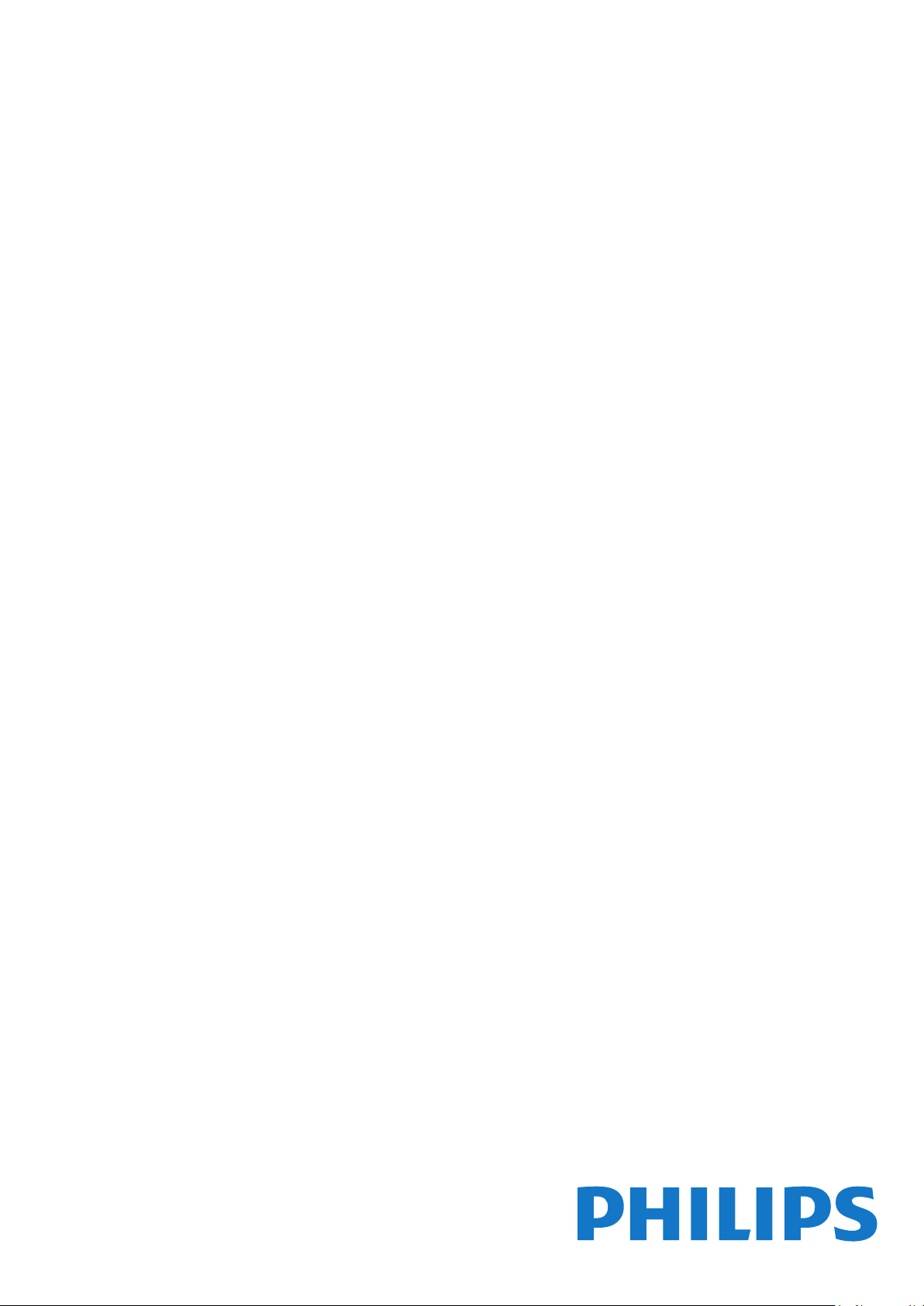
Register your product and get support at
www.philips.com/welcome
5501 series
Navodila
32PFH5501
40PFH5501
49PFH5501
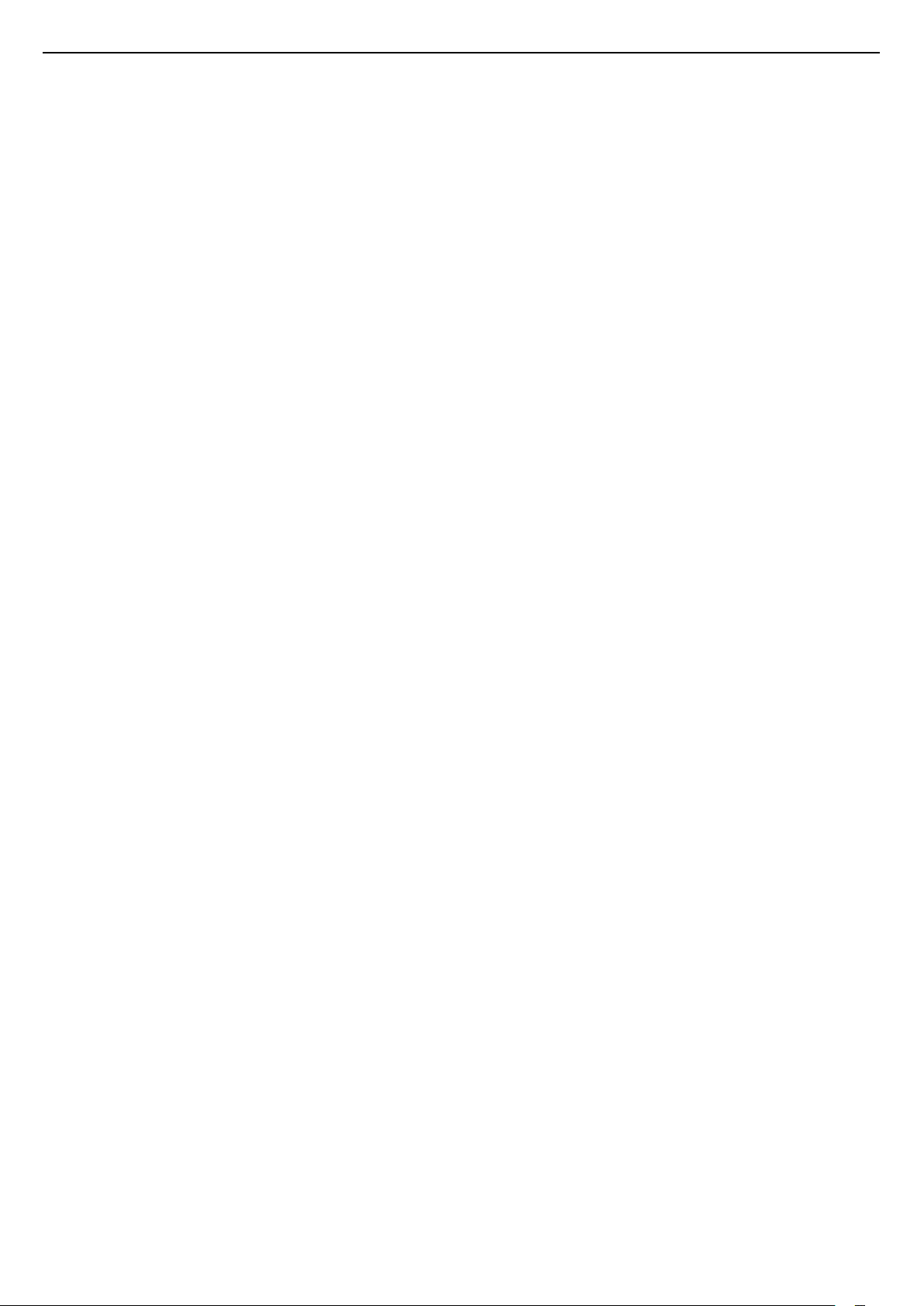
Vsebina
1 Novosti 4
1.1 Večfunkcijski meni Vir 4
1.2 Najboljše izbire 4
1.3 Brskalnik za predstavnost 5
2 Nastavitev 6
2.1 Preberite varnostna navodila 6
2.2 TV-stojalo in namestitev na steno 6
2.3 Nasveti za namestitev 6
2.4 Napajalni kabel 6
2.5 Antenski kabel 7
3 Daljinski upravljalnik 8
3.1 Pregled tipk 8
3.2 Glasovno iskanje 9
3.3 Infrardeči senzor 10
3.4 Baterije 10
3.5 Čiščenje 10
4 Vklop in izklop 11
4.1 Vklop ali stanje pripravljenosti 11
4.2 Tipke na televizorju 11
5 Programi 12
5.1 Namestitev antenskih/kabelskih programov 12
5.2 Kopiranje seznama programov 14
5.3 O kanalih 15
6 Priključitev naprav 21
6.1 O priključkih 21
6.2 Vrata HDMI 21
6.3 Y Pb Pr – komponentni 22
6.4 Scart 22
6.5 Zvočni izhod – optični 23
6.6 CAM s pametno kartico – CI+ 23
6.7 Sprejemnik – digitalni sprejemnik 24
6.8 Sistem za domači kino 24
6.9 Pametni telefoni in tablični računalniki 25
6.10 Predvajalnik Blu-ray 25
6.11 DVD-predvajalnik 25
6.12 Bluetooth – zvočniki in igralni ploščki 26
6.13 Slušalke 26
6.14 Igralna konzola 27
6.15 Igralni plošček 27
6.16 Trdi disk USB 28
6.17 Tipkovnica USB 28
6.18 Pogon USB 29
6.19 Fotoaparat 29
6.20 Videokamera 29
6.21 Računalnik 30
7 Povežite televizor Android 31
7.1 Omrežje in internet 31
7.2 Račun Google 33
7.3 Galerija aplikacij Philips 34
7.4 Nastavitve za Android 35
7.5 Meni Domov 35
8 Aplikacije 37
8.1 Kaj so Aplikacije 37
8.2 Google Play 37
8.3 Zagon ali zaustavitev aplikacije 38
8.4 Zaklepanje aplikacij 38
8.5 Upravljanje aplikacij 39
8.6 Pomnilnik 40
9 Internet 41
9.1 Vzpostavite internetno povezavo 41
9.2 Internetne možnosti 41
10 Meni televizorja 42
10.1 O meniju televizorja 42
10.2 Odpiranje menija televizorja 42
11 Viri 43
11.1 Preklop na napravo 43
11.2 Možnosti za TV vhod 43
11.3 Ime in vrsta naprave 43
11.4 Računalnik 43
12 Nastavitve 45
12.1 Pogoste nastavitve 45
12.2 Slika 45
12.3 Zvok 48
12.4 Okolju prijazne nastavitve 51
12.5 Splošne nastavitve 51
12.6 Ura, regija in jezik 53
12.7 Univerzalni dostop 56
12.8 Otroška ključavnica 57
13 Videoposnetki, fotografije in glasba
58
13.1 Iz povezave USB 58
13.2 Iz računalnika ali naprave NAS 58
13.3 Iz storitve za shranjevanje v oblaku 58
13.4 Priljubljeni, najbolj priljubljeno, meni Nazadnje
predvajano 58
13.5 Predvajanje videoposnetkov 59
13.6 Ogled fotografij 59
13.7 Predvajanje glasbe 59
14 TV-vodnik 61
14.1 Kaj potrebujete 61
14.2 Podatki TV-vodnika 61
14.3 Uporaba TV-vodnika 61
15 Snemanje in Pause TV 63
15.1 Snemanje 63
15.2 Funkcija Pause TV 64
16 Pametni telefoni in tablični računalniki
66
16.1 Aplikacija TV Remote 66
16.2 Google Cast 66
16.3 AirPlay 66
16.4 MHL 66
17 Igre 67
17.1 Kaj potrebujete 67
17.2 Igranje igre 67
18 Najboljše izbire 68
18.1 Kaj so najboljše izbire 68
18.2 Zdaj na vašem televizorju 68
18.3 TV na zahtevo 68
18.4 Video na zahtevo 68
19 Netflix 70
20 PIP 71
20.1 Teletekst in televizor 71
20.2 HDMI in TV 71
20.3 NetTV in televizija 71
20.4 Nettv in HDMI 71
21 Programska oprema 72
2
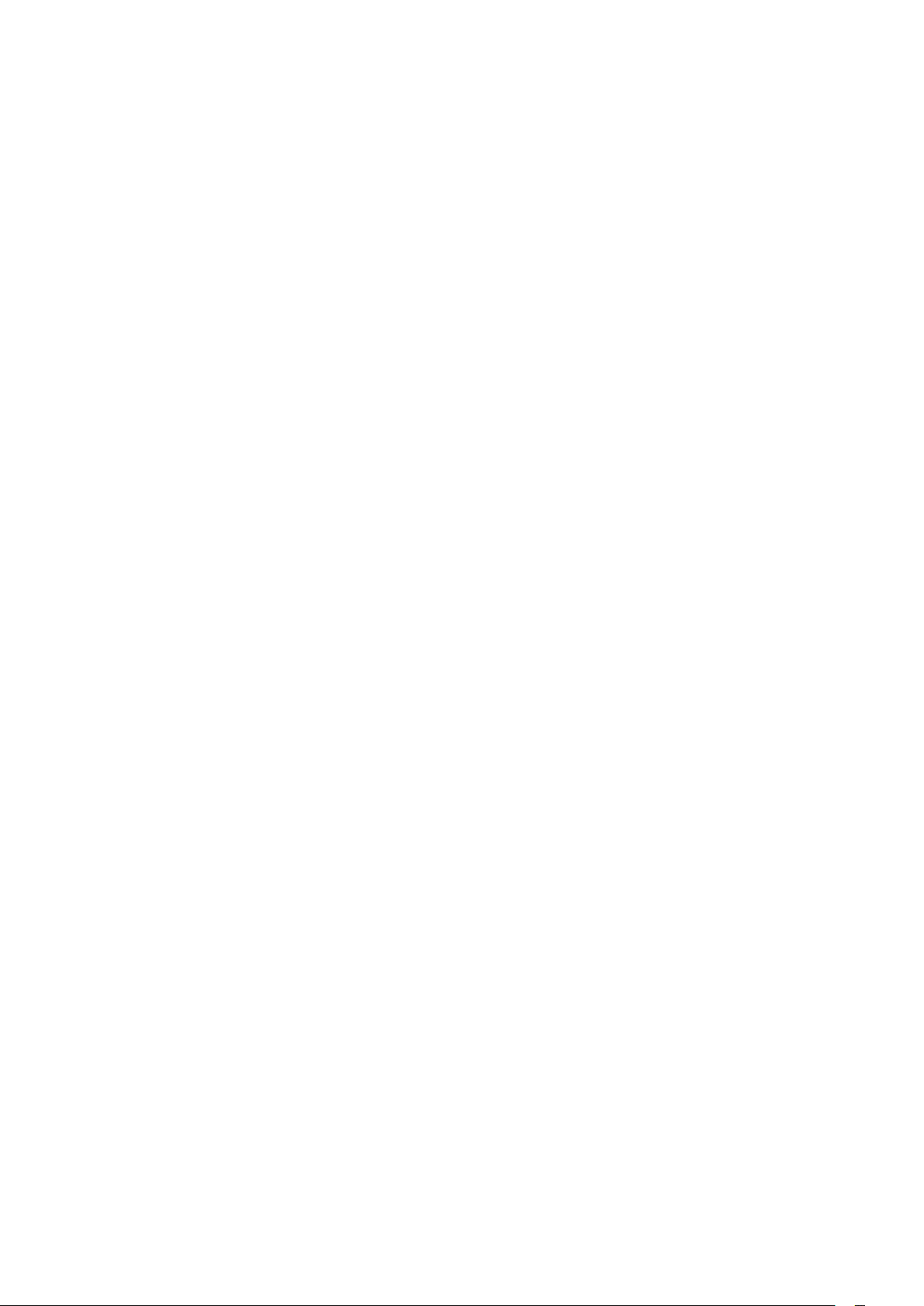
21.1 Posodobitev programske opreme 72
21.2 Različica programske opreme 72
21.3 Odprtokodna programska oprema 72
21.4 Odprtokodna licenca 73
21.5 Objave 100
22 Specifikacije 101
22.1 Specifikacije okolja 101
22.2 Napajanje 101
22.3 Operacijski sistem 102
22.4 Sprejem 102
22.5 Vrsta zaslona 102
22.6 Vhodna ločljivost zaslona 102
22.7 Dimenzije in teže 102
22.8 Povezljivost 102
22.9 Zvok 102
22.10 Večpredstavnost 103
23 Pomoč in podpora 104
23.1 Registracija televizorja 104
23.2 Uporaba menija Pomoč 104
23.3 Odpravljanje težav 104
23.4 Spletna pomoč 106
23.5 Podpora in popravilo 106
24 Varnost in nega 108
24.1 Varnost 108
24.2 Nega zaslona 109
25 Pogoji uporabe 110
25.1 Pogoji uporabe – televizor 110
25.2 Pogoji uporabe – Galerija aplikacij Philips 110
26 Avtorske pravice 111
26.1 MHL 111
26.2 HDMI 111
26.3 Dolby Digital Plus 111
26.4 DTS 2.0+Digital Out™ 111
26.5 Microsoft 111
26.6 Združenje Wi-Fi Alliance 111
26.7 Kensington 111
26.8 Druge blagovne znamke 112
27 Zavrnitev odgovornosti za storitve in/ali
programsko opremo tretjih oseb 113
Kazalo 114
3
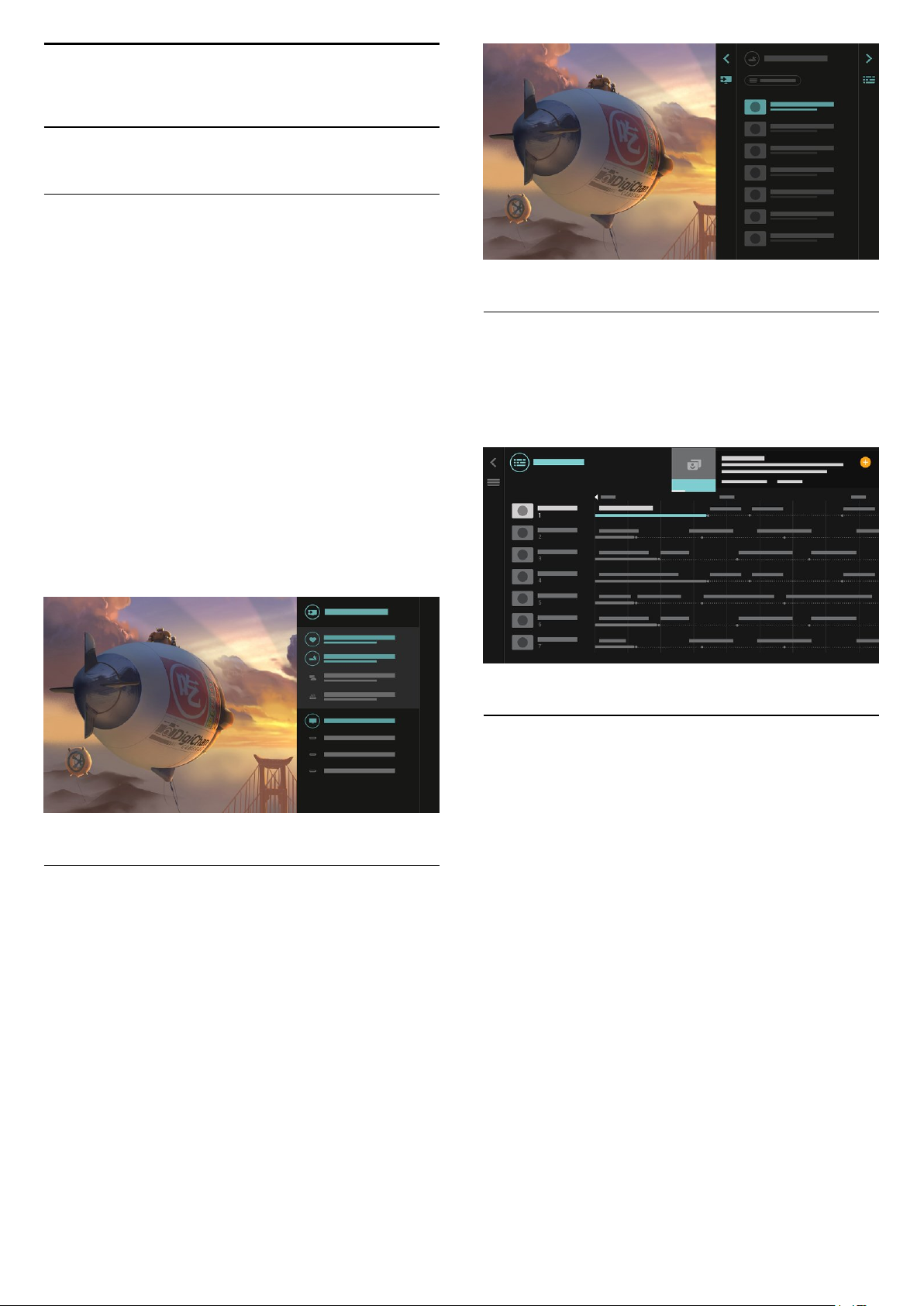
1
Novosti
1.1
Večfunkcijski meni Vir
Kaj je večfunkcijski meni Vir
Ko prvič pritisnete tipko SOURCES, se prikažejo
navodila za nastavitev menija Vir.
V nadgrajenem meniju Vir najdete običajni meni Vir,
lahko pa tudi enostavno odprete TV-vodnik ali s
tipko (plus) nastavite opomnik ali snemanje v TVvodniku.
Večfunkcijski meni Vir, prenovljeni TV-vodnik in nov
enostaven brskalnik po programih.
Seznam priljubljenih programov je zdaj
del menija Vir. Vključena sta tudi seznama
programov obeh sprejemnikov, antenski/kabelski
programi in satelitski programi.
Izboljšani TV-vodnik
Preglednejši in privlačnejši TV-vodnik. Če izberete
program, lahko preberete informacije o njem,
opomnik ali snemanje pa nastavite tako, da
pritisnete .
Na seznamu novega menija Vir so naštete vse
priključene naprave in vsi sprejemniki, zato lahko
uporabniki v meniju Vir vidijo vse vire, ki so na voljo za
televizor.
Izbira sprejemnika, programa in TVvodnika
Seznam programov odprete tako, da izberete
sprejemnik in pritisnite . Če si želite ogledati, kaj se
predvaja, znova pritisnite , da
odprete TV-vodnik. Če se želite vrniti na seznam
programov, pritisnite .
1.2
Najboljše izbire
Z možnostjo TOP PICKS televizor priporoča
ogled trenutnih TV-oddaj, najnovejše filme za
izposojo in storitve Spletne TV.
1 - Pritisnite TOP PICKS.
2 - Izberite program in s tipko (plus) nastavite
snemanje, opomnik ali začnite ogled programa.
3 - S puščičnimi tipkami in tipkami za
pomikanje izberite 3 pike v zgornjem delu zaslona ter
pritisnite OK, da odprete meni OPTIONS.
Za snemanje izberite , za nastavitev opomnika pa
izberite .
4
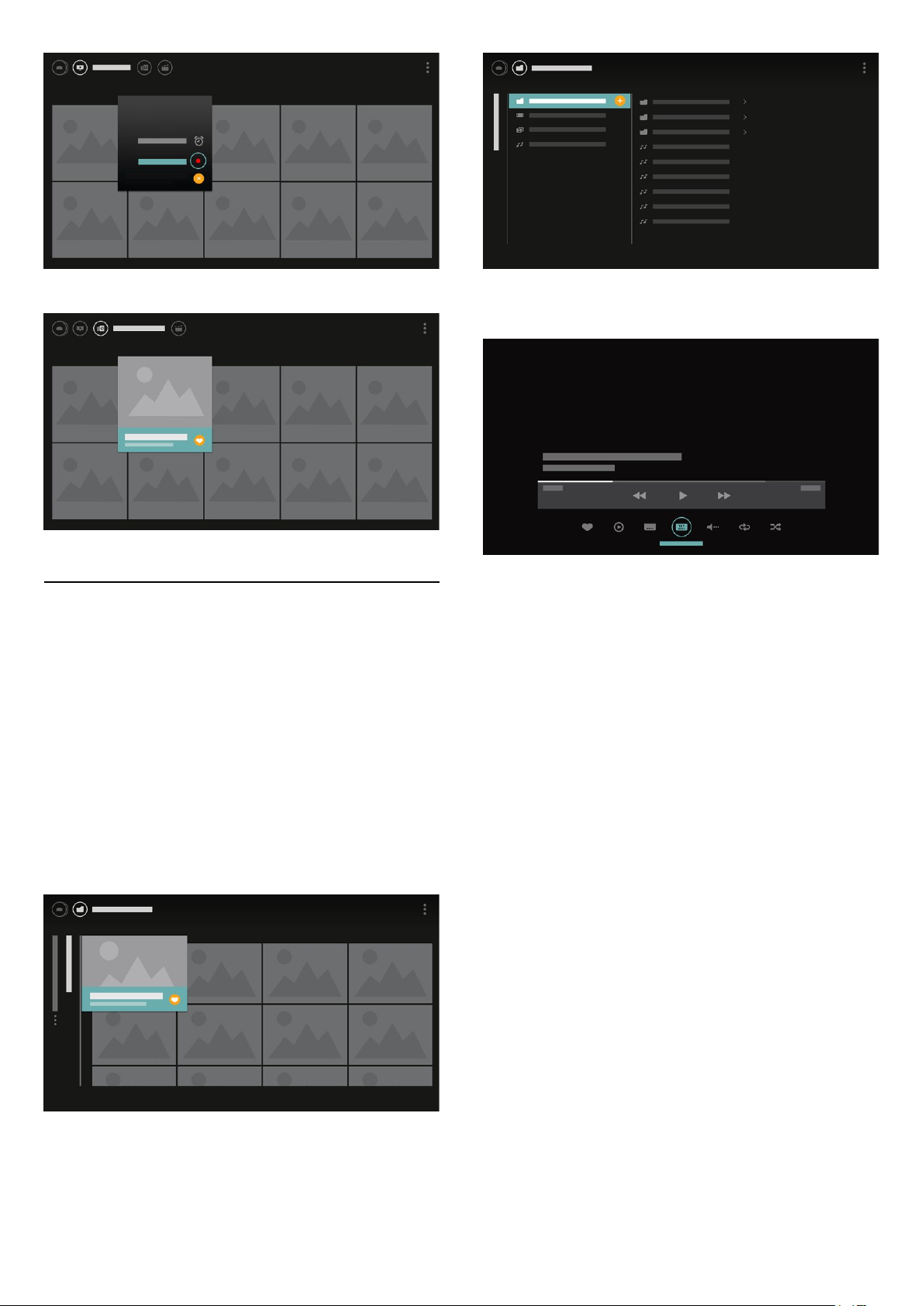
Če želite označiti kot priljubljeno, izberite .
1.3
Brskalnik za predstavnost
Brskajte po predstavnosti, kot želite, ali enostavno
označite program, skladbo ali fotografijo kot
priljubljeno.
1 - Če želite označiti videoposnetek, skladbo ali
fotografijo kot priljubljeno, pritisnite (plus).
2 - Videoposnetki, skladbe in fotografije so lahko
prikazane v mreži ali na seznamu.
3 - S puščičnimi tipkami in tipkami za
pomikanje izberite 3 pike v zgornjem delu zaslona ter
pritisnite OK, da odprete meni OPTIONS.
4 - Pri predvajanju je v spodnjem delu zaslona
prikazana dodatna nadzorna vrstica, katere elemente
lahko izbirate s puščicami in tipko OK.
Mrežni pogled
Prikaz seznama
5
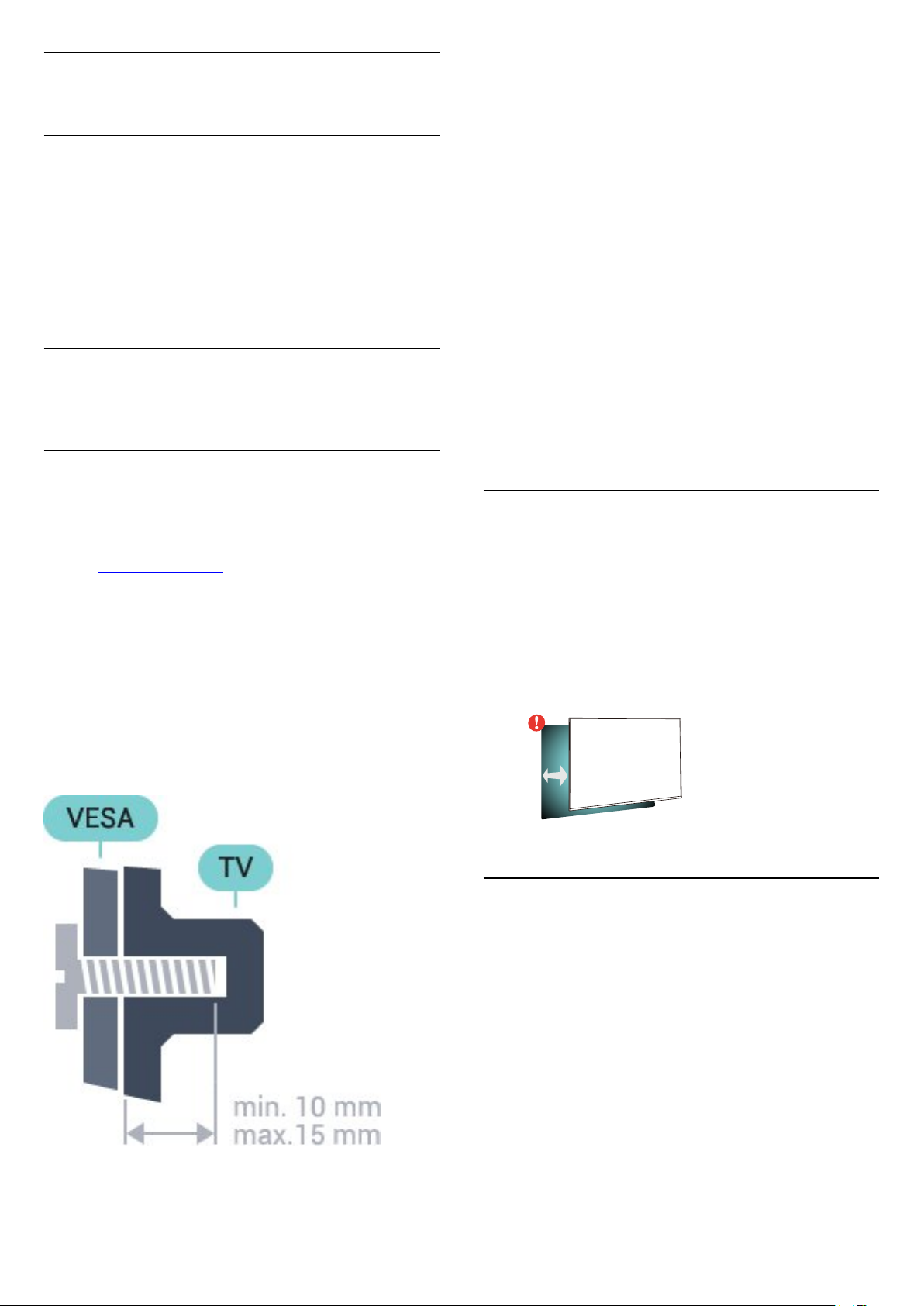
2
Nastavitev
2.1
Preberite varnostna navodila
Pred prvo uporabo televizorja preberite varnostna
navodila.
Za več informacij pod možnostjo Pomoč
izberite Ključne besede ter poiščite Varnostna
navodila.
2.2
TV-stojalo in namestitev na
steno
TV-stojalo
VESA MIS-F 200 x 200, M4
• 49PFx5501
VESA MIS-F 400 x 200, M6
Priprava
Najprej odstranite 4 plastične pokrovčke vijakov iz
navojev na hrbtni strani televizorja.
Kovinske vijake za namestitev televizorja na nosilec, ki
je skladen s standardom VESA, morate priviti približno
10 mm globoko v navoje televizorja.
Pozor
Za namestitev televizorja na steno je potrebno
strokovno znanje, zato naj to izvede usposobljeno
osebje. Televizor mora biti na steno nameščen v
skladu z varnostnimi standardi glede na težo
televizorja. Pred namestitvijo televizorja preberite tudi
varnostne ukrepe.
Družba TP Vision Europe B.V. ne odgovarja za
nepravilno namestitev ali namestitev, ki povzroči
nezgodo ali telesne poškodbe.
Navodila za namestitev TV-stojala lahko najdete v
vodniku za hiter začetek, ki je bil priložen televizorju.
Če ste vodnik izgubili, ga lahko prenesete s spletnega
mesta www.philips.com.
Vnesite številko modela televizorja, poiščite ustrezen
vodnik za hiter začetek in ga prenesite.
Namestitev na steno
Televizor omogoča uporabo stenskega nosilca, ki je
skladen s standardom VESA (naprodaj ločeno).
Pri nakupu stenskega nosilca uporabite naslednjo
kodo VESA . . .
2.3
Nasveti za namestitev
• Televizor namestite tako, da zaslon ne bo
izpostavljen neposredni svetlobi.
• Televizor namestite do 15 cm stran od stene.
• Idealno razdaljo za gledanje televizije lahko
izračunate tako, da velikost diagonale zaslona
pomnožite s tri. Sedeti morate tako, da so vaše oči v
isti višini kot središče zaslona.
15
cm
2.4
Napajalni kabel
• 32PFx5501
VESA MIS-F 100 x 100, M4
• 40PFx5501
• Napajalni kabel priključite v priključek POWER na
hrbtni strani televizorja.
• Zagotovite, da je napajalni kabel dobro priključen v
priključek.
• Zagotovite, da je napajalni vtič v stenski vtičnici
vedno dostopen.
• Ko želite napajalni kabel izključiti, vedno vlecite za
vtikač, ne za kabel.
6
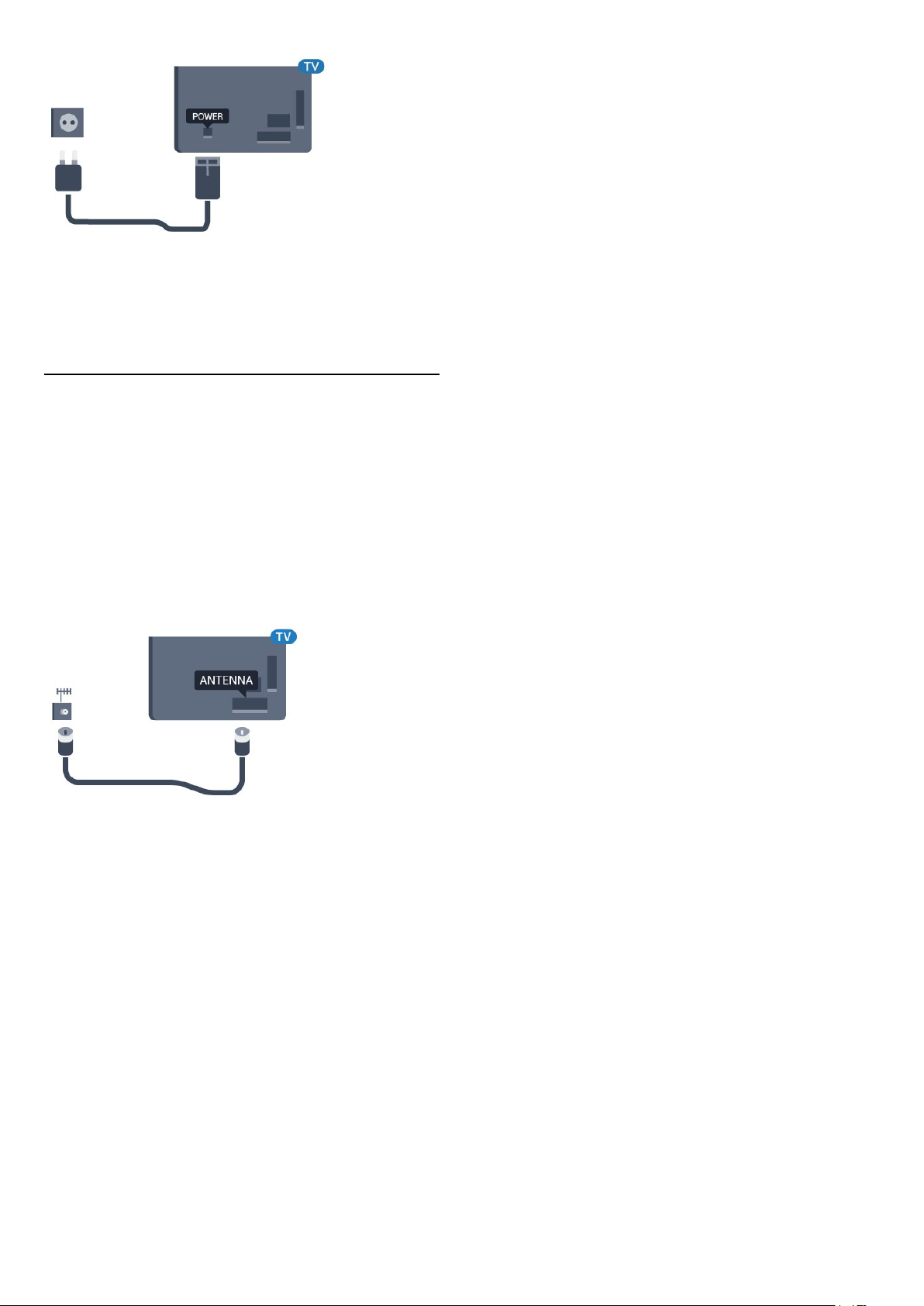
Čeprav televizor v stanju pripravljenosti porabi malo
električne energije, za varčevanje z energijo napajalni
kabel izključite iz omrežne vtičnice, če televizorja ne
boste uporabljali dlje časa.
2.5
Antenski kabel
Vtič antene trdno vstavite v vtičnico Antena na hrbtni
strani televizorja.
Priključite lahko svojo anteno ali povežete signal
antene iz antenskega distribucijskega sistema.
Uporabite radiofrekvenčni koaksialni antenski
priključek IEC 75 Ohm.
Ta priključek za anteno uporabljajte za vhodne
signale DVB-T in DVB-C.
7
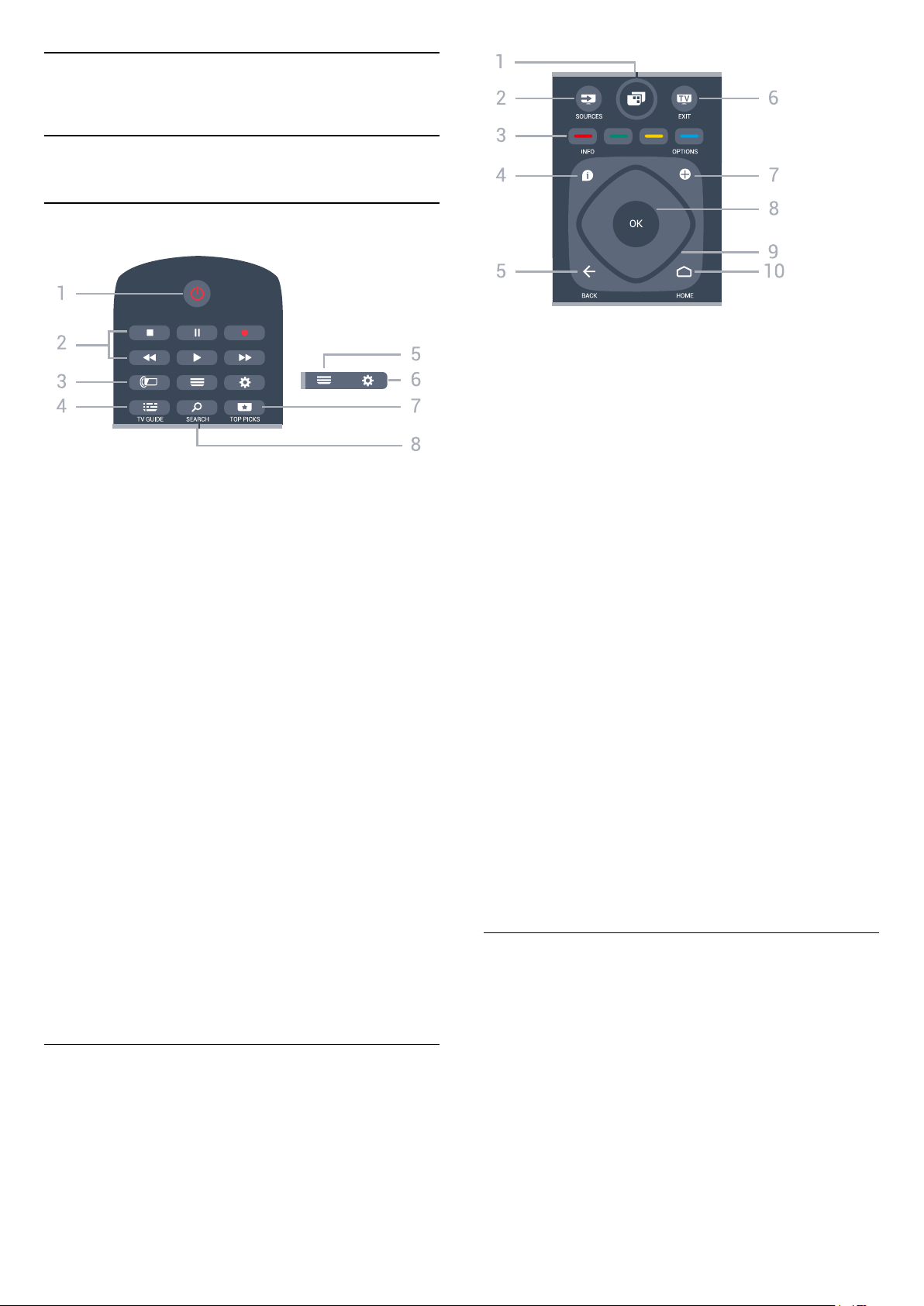
3
Daljinski upravljalnik
3.1
Pregled tipk
Zgoraj
1 – Meni televizorja
Za odpiranje menija televizorja z običajnimi funkcijami
televizorja.
2 – SOURCES
Za odpiranje menija Viri.
1 – Stanje pripravljenosti/Vklop
Za vklop televizorja ali preklop v stanje pripravljenosti.
2 – Predvajanje in snemanje
• Predvajaj , za predvajanje.
• Premor za premor predvajanja.
• Zaustavitev , za zaustavitev predvajanja.
• Previjanje nazaj , za previjanje nazaj.
• Previjanje naprej , za previjanje naprej.
• Snemanje , za začetek snemanja.
3 – Ambilight
Ta funkcija je na voljo samo pri seriji Ambilight.
4 – TV GUIDE
Za odpiranje ali zapiranje TV-vodnika.
5 – LIST
Za odpiranje ali zapiranje seznama programov.
6 – Nastavitve
Za odpiranje možnosti Pogoste nastavitve.
7 – TOP PICKS
Za odpiranje menija s priporočenimi oddajami, menija
Videoposnetki na zahtevo (Izposoja videa) ali Spletni
TV-programi (TV-storitve).
Če je na voljo.
8 – SEARCH
Za odpiranje strani za iskanja.
3 –
Za neposredno izbiro možnosti.
4 – INFO
Za odpiranje ali zapiranje informacij o programu.
5 – BACK
Za preklop nazaj na prejšnji izbrani program.
Za vrnitev v prejšnji meni.
Za vrnitev na prejšnjo aplikacijo/internetno stran.
6 – – EXIT
Za preklop nazaj na gledanje TV-programa. Za
zaustavitev interaktivne TV-aplikacije.
7 – OPTIONS
Za odpiranje ali zapiranje menija Možnosti.
8 – Tipka OK
Za potrditev izbire ali nastavitve. Za odpiranje
seznama programov med gledanjem TV-programa.
9 – Puščice/tipke za pomikanje
Za pomikanje navzgor, navzdol, levo ali desno.
10 – HOME
Za odpiranje menija Domače okolje
Barvne tipke
Spodaj
Sredina
8
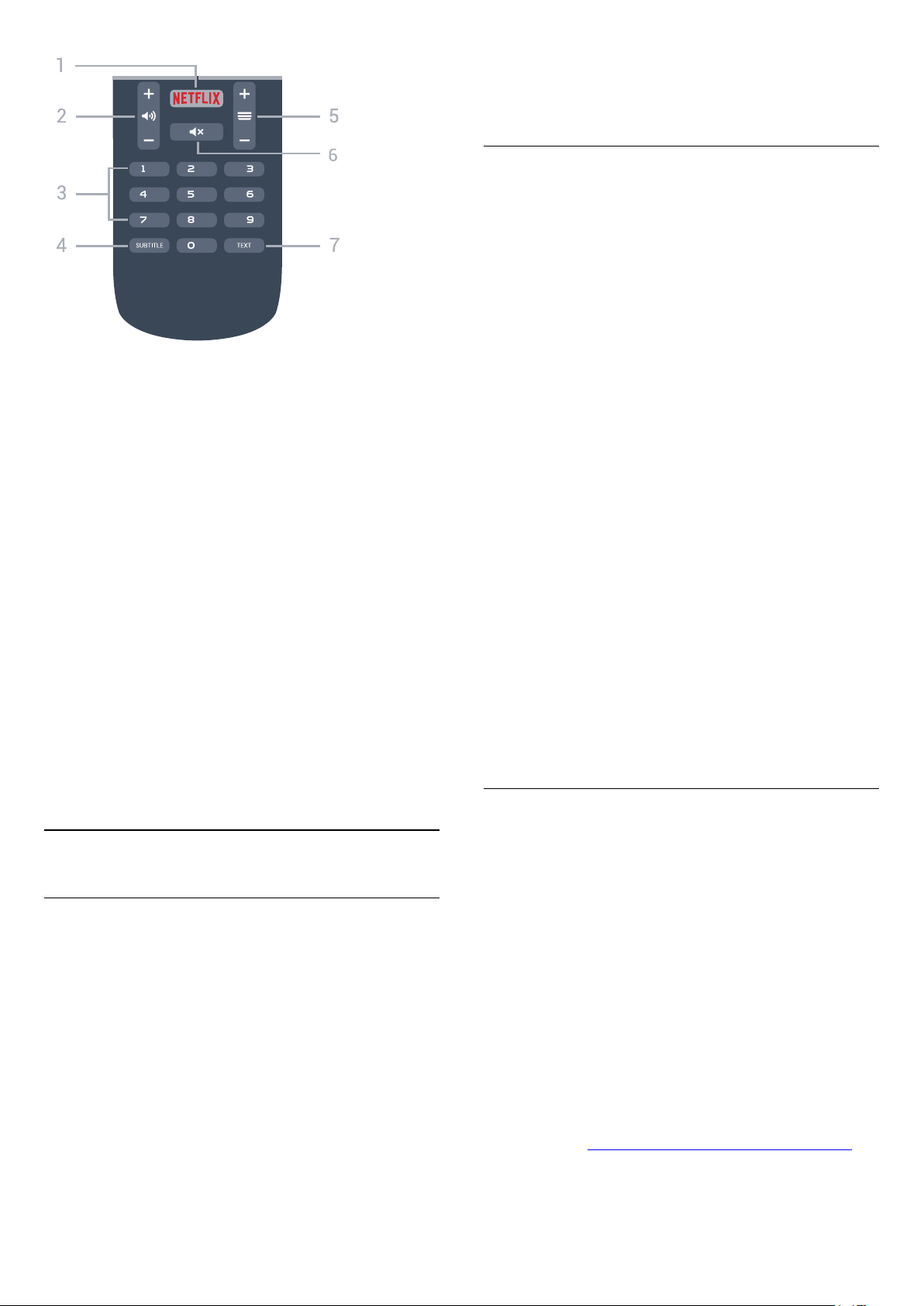
1 –
Za neposredno odpiranje aplikacije Netflix. Ko je
televizor izklopljen ali v načinu mirovanja.
2 – Glasnost
Za nastavitev glasnosti.
3 – Številske tipke
Za neposredno izbiro programa.
4 – SUBTITLE
Za vklop, izklop ali samodejno prikazovanje
podnapisov.
5 – Program
Za preklop na naslednji ali prejšnji program na
seznamu programov. Za odpiranje naslednje ali
prejšnje strani teleteksta. Za začetek naslednjega ali
prejšnjega poglavja na plošči.
6 – Nemo
Za vklop ali izklop nemega načina.
7 – TEXT
Za odpiranje ali zapiranje teleteksta.
*Če želite uporabljati aplikacijo Android TV Remote
Control, mora telefon ali tablični računalnik Android
uporabljati različico Android 4.3 ali novejšo.
Združevanje s televizorjem
Na daljinskem upravljalniku ni mikrofona. Če želite
uporabiti glasovno iskanje, morate najprej na pametni
telefon ali tablični računalnik Android
namestiti aplikacijo Android TV Remote Control.
1 - S pametnim telefonom ali tabličnim računalnikom
Android v trgovini Google Play poiščite "Android TV
Remote Control".
2 - Prenesite Aplikacijo Android TV Remote
Control* in jo namestite na svoj pametni telefon ali
tablični računalnik Android .
3 - Pametni telefon ali tablični računalnik Android
povežite z omrežjem, s katerim je povezan televizor
Android.
4 - Na pametnem telefonu ali tabličnem računalniku
Android izberite možnost "PhilipsTv"**. Na zaslonu
televizorja Android se izpiše koda.
5 - To kodo vnesite v pametni telefon ali tablični
računalnik Android, da se združi s
televizorjem Android.
*Če želite uporabljati aplikacijo Android TV Remote
Control, mora telefon ali tablični računalnik Android
uporabljati različico Android 4.3 ali novejšo.
**Ime televizorja Android je odvisno od imena, ki ste
ga nastavili v možnosti Omrežno ime televizorja.
Predhodno nastavljeno ime je ime modela tega
televizorja.
.
3.2
Glasovno iskanje
Prenos aplikacije iz trgovine Google
Play
Za daljinski upravljalnik televizorja Android uporabite
pametni telefon ali tablični računalnik. Enostavno
preklopite med načini D-pad, sledilna ploščica in
igralni plošček, da se lahko pomikate po vsebini in
igrate igre na televizorju Android. Dotaknite se
mikrofona, da vklopite glasovno iskanje ali uporabite
tipkovnico za vnos besedila na televizor Android.
Najprej povežite telefon ali tablični računalnik Android
z istim omrežjem, kot je povezan televizor Android, ali
televizor Android TV poiščite z možnostjo Bluetooth.
Deluje z vsemi televizorji Android.
Uporaba glasovnega iskanja
Z ikono na vrhu menija Domov lahko iščete
videoposnetke, glasbo ali kar koli drugega. Z uporabo
glasovnega iskanja lahko začnete kadar koli. Za vnos
besedila lahko uporabite tudi tipkovnico daljinskega
upravljalnika.
Uporaba glasovnega iskanja …
1 - Dotaknite se ikone na pametnem telefonu, da
vklopite glasovno iskanje.
2 - Če je ikona na zaslonu rdeča, je mikrofon
vklopljen.
3 - Razločno izgovorite, kaj iščete. Rezultati se lahko
prikažejo šele čez nekaj časa.
4 - Na zaslonu z rezultati iskanja lahko izberete
želeno.
Oglejte si tudi www.support.google.com/androidtv.
9
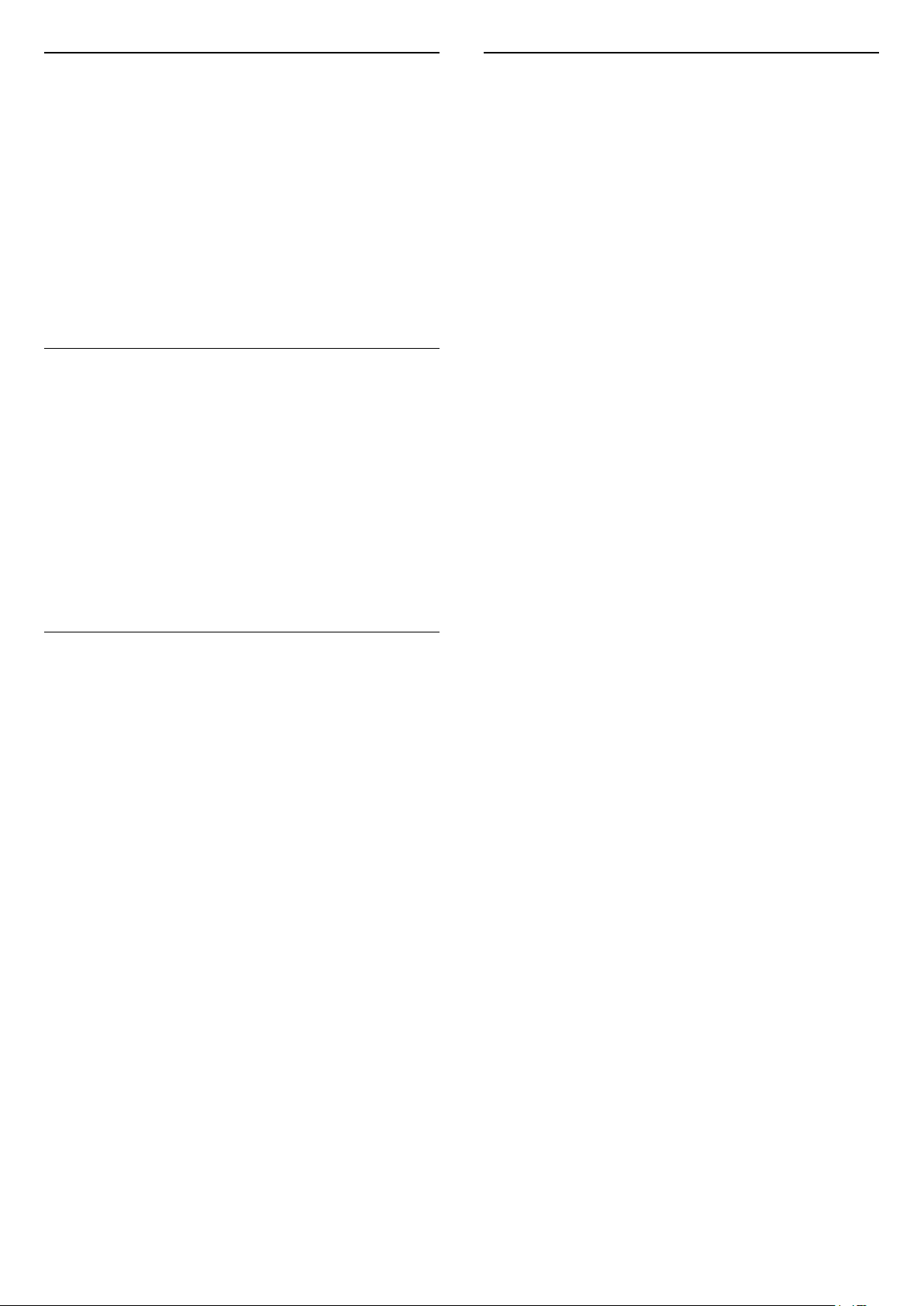
Nastavitve glasovnega iskanja
Nastavite lahko jezik, ki ga želite uporabiti pri
glasovnem iskanju.
Nastavitev jezika za glasovno iskanje …
1 - Pritisnite , izberite Vse nastavitve in
pritisnite OK.
2 - Izberite Nastavitve za Android in pritisnite OK.
3 - Izberite Nastavitve > Govor in pritisnite OK.
4 - Izberite želeni jezik in pritisnite OK.
5 - Pritisnite BACK, da se vrnete na prejšnji
korak, ali pritisnite EXIT, da zaprete meni.
3.3
Infrardeči senzor
Televizor lahko prejema ukaze tudi od daljinskega
upravljalnika, ki za pošiljanje uporablja infrardeče
signale. Če uporabljate takšen daljinski upravljalnik,
pazite, da ga vedno usmerite proti infrardečemu
senzorju na sprednji strani televizorja.
3.5
Čiščenje
Daljinski upravljalnik je zaščiten s premazom, ki je
odporen proti praskam.
Daljinski upravljalnik čistite z mehko in vlažno krpo. Pri
čiščenju daljinskega upravljalnika ne uporabljajte
alkohola, kemikalij ali gospodinjskih čistil.
Opozorilo
Ne postavljajte predmetov pred infrardeči senzor
televizorja, ker s tem lahko blokirate infrardeči signal.
3.4
Baterije
Če se televizor ne odziva na pritiskanje tipk
daljinskega upravljalnika, so baterije mogoče prazne.
Če želite zamenjati baterije, odprite prostor za baterije
na hrbtni strani daljinskega upravljalnika.
1 - Vratca za baterijo premaknite v smeri puščice.
2 - Stari bateriji zamenjajte z 2 baterijama vrste AAA-
R03-1,5 V. Poskrbite, da sta pola + in - baterij pravilno
obrnjena.
3 - Ponovno namestite vratca za baterijo in jih
premaknite na mesto.
Če daljinskega upravljalnika ne uporabljate dlje časa,
odstranite baterije.
Baterije varno zavrzite v skladu z direktivami o
odlaganju.
Za več informacij pod možnostjo Pomoč
izberite Ključne besede ter poiščite Konec
uporabe.
10
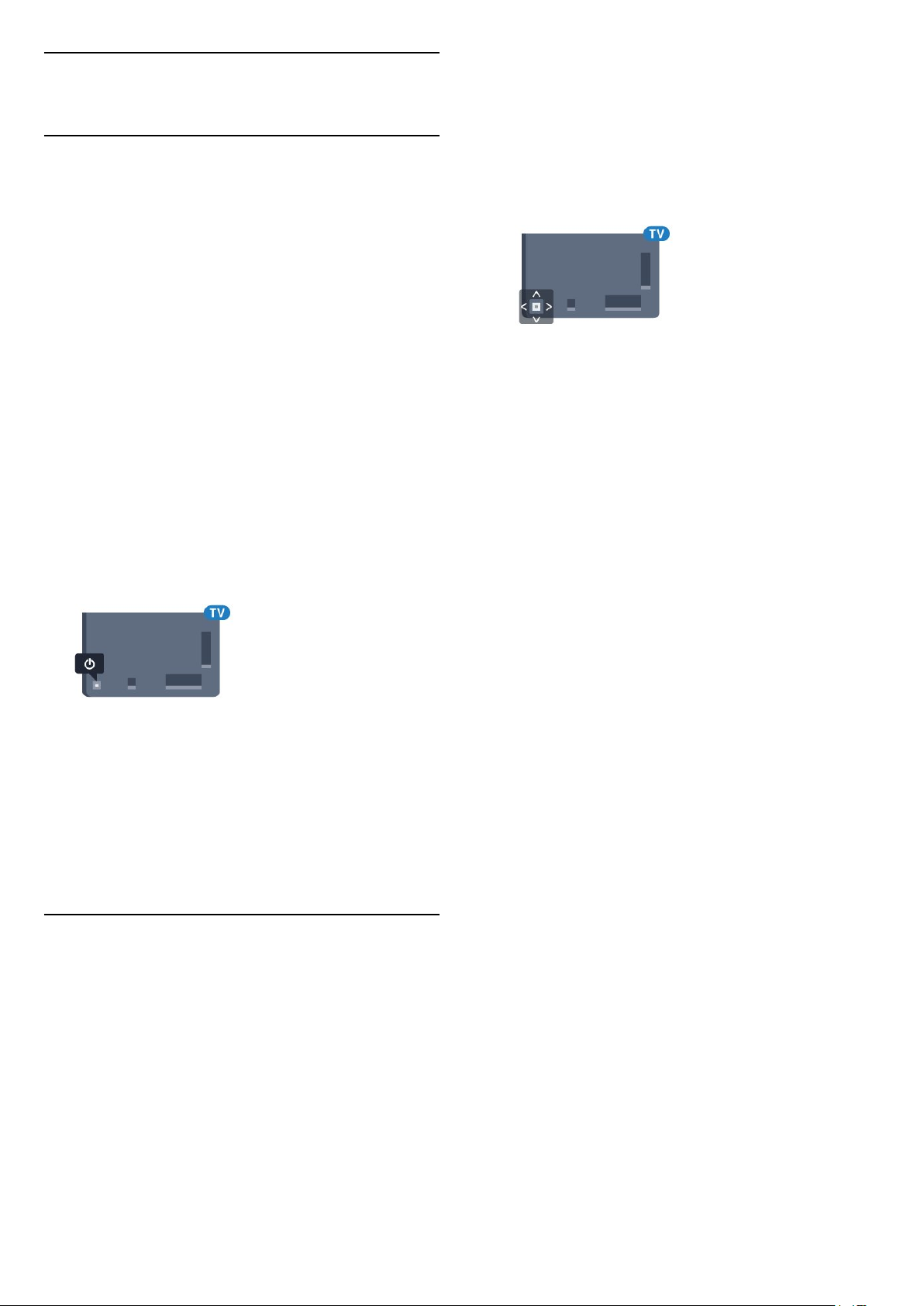
4
Vklop in izklop
4.1
Vklop ali stanje
pripravljenosti
Prepričajte se, da je televizor priključen na omrežno
napajanje. Priloženi omrežni kabel priključite na
priključek AC in na hrbtnem delu televizorja. Svetiti
začne indikator na spodnji strani televizorja.
Vklop
Pritisnite tipko na daljinskem upravljalniku, da
vklopite televizor. Pritisnete lahko tudi HOME . Če
daljinskega upravljalnika ne morete najti ali če so
njegove baterije prazne, lahko za vklop televizorja
pritisnete majhno tipko krmilne ročice na hrbtni strani
televizorja.
Preklop v stanje pripravljenosti
3 - Pritisnite gor ali dol, da prilagodite glasnost
oziroma izberete naslednji ali prejšnji program.
Pritisnite gor ali dol, da se pomaknete po seznamu
virov, vključno z izbiro sprejemnika. Za predvajanje
predstavitvenega filma pritisnite tipko krmilne ročice.
4 - Meni se zapre samodejno.
Za preklop televizorja v stanje pripravljenosti
izberite in pritisnite tipko krmilne ročice.
Za preklop televizorja v stanje pripravljenosti pritisnite
tipko na daljinskem upravljalniku. Pritisnete lahko
tudi majhno tipko krmilne ročice na hrbtni strani
televizorja.
V stanju pripravljenosti je televizor še vedno priključen
na električno omrežje, vendar porabi zelo malo
energije.
Za popoln izklop televizorja omrežni vtikač izključite iz
električnega omrežja.
Ko želite iztakniti napajalni kabel iz vtičnice, vlecite za
vtič, ne za kabel. Poskrbite, da bo dostop do
napajalnega vtiča vedno neoviran.
4.2
Tipke na televizorju
Če izgubite daljinski upravljalnik ali če so njegove
baterije prazne, lahko še vedno uporabljate nekatere
osnovne funkcije televizorja.
Odpiranje osnovnega menija ...
1 - Ko je televizor vklopljen, pritisnite tipko krmilne
ročice na hrbtni strani televizorja, da odprete osnovni
meni.
2 - Pritisnite levo ali desno, da izberete možnost
Glasnost, Program ali Viri.
Izberite Predstavitev, da zaženete predstavitveni
film.
11
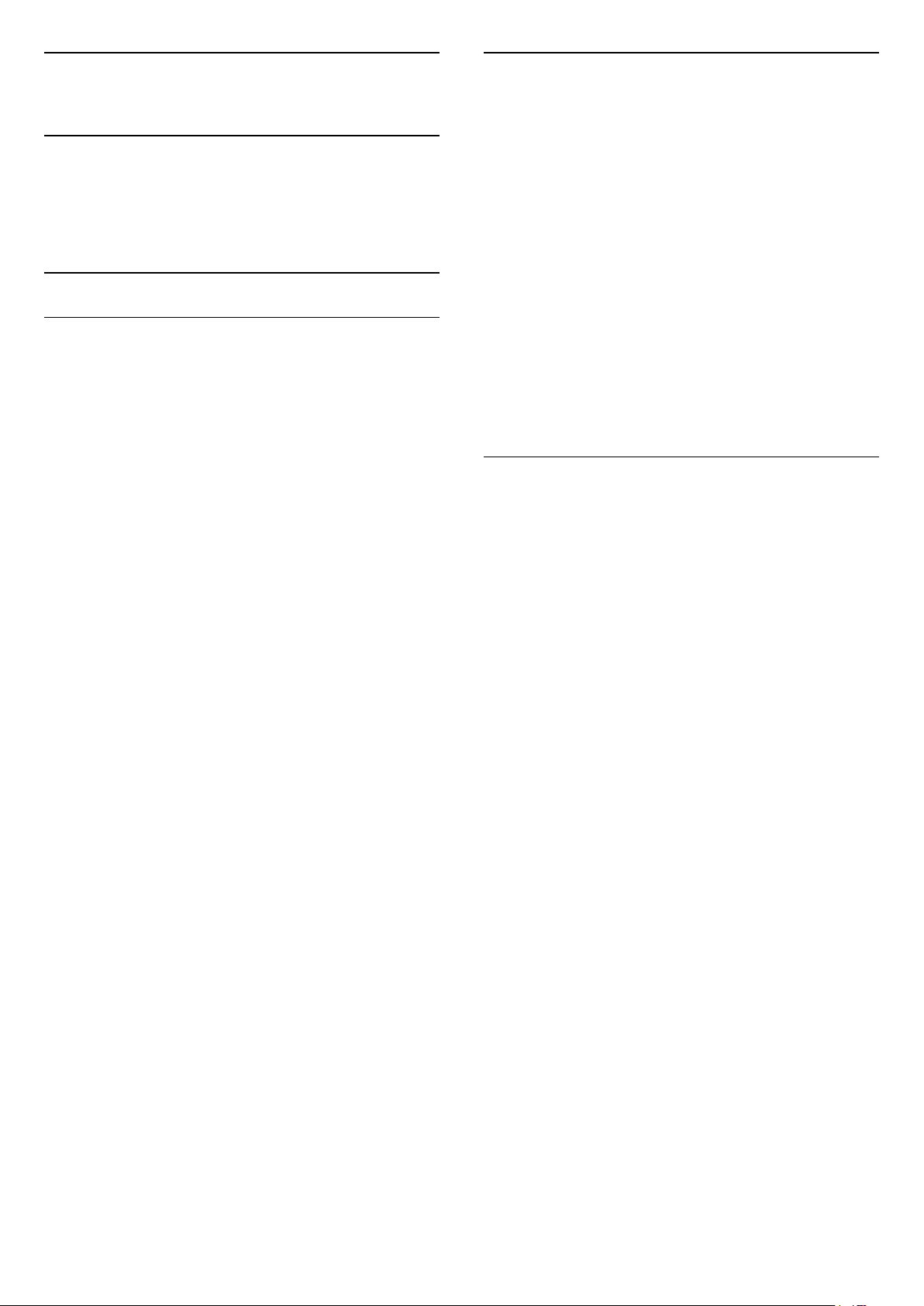
5
Ročna posodobitev programov
Programi
5.1
Namestitev
antenskih/kabelskih
programov
Posodobi programe
Samodejna posodobitev programov
Če sprejemate digitalne programe, lahko televizor
nastavite tako, da samodejno posodablja te
programe.
Televizor enkrat dnevno ob 6.00 posodobi programe
in shrani nove programe. Novi programi so shranjeni
na seznamu programov in označeni z . Programi
brez signala so odstranjeni. Televizor mora biti v
stanju pripravljenosti, da lahko samodejno posodablja
programe. Samodejno posodobitev programov lahko
izklopite.
Izklop samodejne posodobitve …
1 - Pritisnite , izberite Vse nastavitve in
pritisnite OK.
2 - Izberite Programi > Namestitev
antenskih/kabelskih programov.
3 - Po potrebi vnesite kodo PIN.
4 - Izberite možnost Samodejna posodobitev
programov.
5 - Izberite Izklop.
6 - Pritisnite (levo), da se vrnete na prejšnji korak
ali pritisnite BACK, da zaprete meni.
Obvestilo o novih, posodobljenih ali odstranjenih
programih se izpiše ob vklopu televizorja. Če nočete,
da se ob posodobitvi programov izpisujejo sporočila,
jih lahko izklopite.
Izklop sporočila …
1 - Pritisnite , izberite Vse nastavitve in
pritisnite OK.
2 - Izberite Programi > Namestitev
antenskih/kabelskih programov.
3 - Po potrebi vnesite kodo PIN.
4 - Izberite možnost Sporočilo o posodobitvi
programov.
5 - Izberite Izklop.
6 - Pritisnite (levo), da se vrnete na prejšnji korak
ali pritisnite BACK, da zaprete meni.
Posodobitev programov lahko kadarkoli zaženete
sami.
Ročna posodobitev programov …
1 - Pritisnite , izberite Vse nastavitve in
pritisnite OK.
2 - Izberite Programi > Namestitev
antenskih/kabelskih programov.
3 - Po potrebi vnesite kodo PIN.
4 - Izberite Iskanje programov.
5 - Izberite Začni.
6 - Izberite možnost Posodobi digitalne programe in
izberite Naprej.
7 - Izberite Začni, da posodobite digitalne
programe. To lahko traja nekaj minut.
8 - Pritisnite (levo), da se vrnete na prejšnji korak
ali pritisnite BACK, da zaprete meni.
Ponovna namestitev vseh programov
Ponovno lahko namestite vse programe, ostale
nastavitve televizorja pa pustite nespremenjene.
Če je nastavljena koda PIN, morate pred ponovno
namestitvijo programov vnesti kodo.
Ponovna namestitev programov …
1 - Pritisnite , izberite Vse nastavitve in
pritisnite OK.
2 - Izberite Programi > Namestitev
antenskih/kabelskih programov.
3 - Po potrebi vnesite kodo PIN.
4 - Izberite Iskanje programov.
5 - Izberite Začni in pritisnite OK.
6 - Izberite Ponovna namestitev programov,
izberite Naprej in pritisnite OK.
7 - Izberite državo, v kateri se nahajate in
pritisnite OK.
8 - Izberite Naprej in pritisnite OK.
9 - Izberite želeno vrsto namestitve, Antena
(DVB-T) ali Kabel (DVB-C) in pritisnite OK.
8 - Izberite Naprej in pritisnite OK.
11 - Izberite želeno vrsto programov Digitalni in
analogni programi ali Samo digitalni programi in
pritisnite OK.
8 - Izberite Naprej in pritisnite OK.
13 - Izberite Začni in pritisnite OK za posodobitev
digitalnih programov. To lahko traja nekaj minut.
14 - Pritisnite (levo), da se vrnete na prejšnji korak
ali pritisnite BACK, da zaprete meni.
V nekaterih državah se samodejna posodobitev
programov izvaja med gledanjem televizorja ali
medtem, ko je televizor v stanju pripravljenosti.
12

DVB-T ali DVB-C
nameščanje programov.
Sprejem DVB-T ali DVB-C
Med namestitvijo programov in tik pred iskanje
programov izberite antenski (DVB-T) ali kabelski
sprejem (DVB-C). Antenski sprejem DVB-T poišče
zemeljske analogne programe in digitalne programe
DVB-T. Kabelski sprejem DVB-C poišče analogne in
digitalne programe, ki jih ponuja kabelski operater
DVB-C.
Namestitev programa DVB-C
Za enostavno uporabo so vse nastavitve DVB-C
nastavljene na samodejno.
Če vam je operater DVB-C posredoval določene
vrednosti DVB-C, ID omrežja ali frekvenco omrežja, jih
vnesite, ko jih televizor med namestitvijo zahteva.
Prekrivanje številk programa
V nekaterih državah imajo lahko različni TV-programi
(oddaje) iste številke. Med namestitvijo televizor
prikaže seznam programov s prekrivajočimi številkami.
Izbrati morate program, ki ga želite namestiti pod
številko, ki ima več TV-programov.
Velikost frekvenčnega koraka
Televizor išče programe v korakih po 8 MHz.
Če zato ni nameščen noben program ali nekateri
manjkajo, lahko iščete po manjših korakih po 1 MHz. S
koraki po 1 MHz bo iskanje in namestitev programov
trajala dlje časa.
Digitalni programi
Če veste, da vaš kabelski operater ne ponuja
digitalnih programov, lahko preskočite iskanje
digitalnih programov.
Analogni programi
Če veste, da vaš kabelski operater ne ponuja
analognih programov, lahko preskočite iskanje
analognih programov.
Nastavitve DVB
Način omrežne frekvence
Če nameravate za iskanje programov uporabiti hitri
način Hitro iskanje v možnosti Iskanje frekvenc,
izberite Samodejno. Televizor bo uporabil 1 od
prednastavljenih omrežnih frekvenc (ali HC – homing
channel), kot to uporablja večina kabelskih
operaterjev v vaši državi.
Če ste za iskanje programov prejeli določeno
vrednost omrežne frekvence, izberite Ročno.
Omrežna frekvenca
Če je Način omrežne frekvence nastavljen na Ročno,
lahko tukaj vnesete vrednost omrežne frekvence, ki
vam jo je posredoval kabelski operater. Za vnos
vrednosti uporabite številske tipke.
Iskanje frekvenc
Izberite način za iskanje programov. Izberete lahko
hitrejše Hitro iskanje in uporabite prednastavljene
nastavitve, ki jih uporablja večina kabelskih
operaterjev v vaši državi.
Če zato ni nameščen noben program ali nekateri
manjkajo, lahko izberete razširjen način Popolno
iskanje. Ta način porabi več časa za iskanje in
Prosto / kodirano
Če imate naročnino in modul za pogojni dostop
(CAM) za storitve plačljive TV, izberite Prosto +
kodirano. Če niste naročeni na plačljive TV-programe
ali storitve, lahko izberete samo Samo prosti
programi.
Kakovost sprejema
Preverite lahko kakovost in moč signala digitalnega
programa. Če imate lastno anteno, jo lahko
premaknete in poskušate izboljšati sprejem.
Preverjanje kakovost sprejema digitalnega programa
…
1 - Preklopite na program.
2 - Pritisnite , izberite Vse nastavitve in
pritisnite OK.
3 - Izberite Programi > Namestitev
antenskih/kabelskih programov. Po potrebi vnesite
kodo PIN.
4 - Izberite Digitalni: Preizkus sprejema.
5 - Izberite Iskanje. Prikazana je digitalna frekvenca
za ta program.
6 - Ponovno izberite Iskanje in pritisnite OK, da
preverite kakovost signala frekvence. Rezultat
preizkusa je prikazan na zaslonu. Sprejem poskušajte
izboljšati tako, da premaknete anteno, ali preverite
povezave.
7 - Frekvenco lahko spremenite tudi sami. Izberite
številko frekvence in s tipko (gor)
ali (dol) spremenite vrednost. Izberite Iskanje in
13
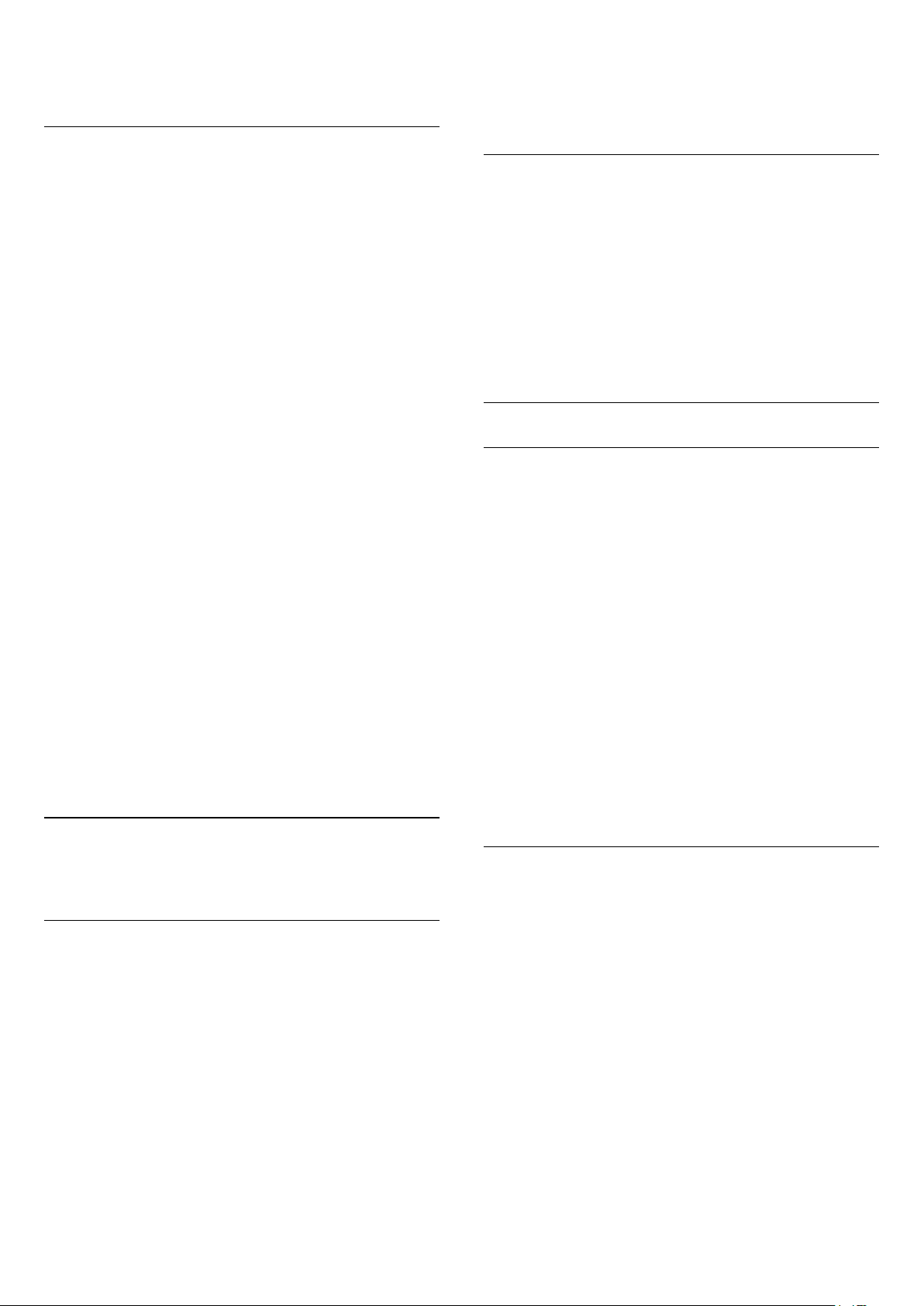
pritisnite OK, da ponovno preizkusite sprejem.
8 - Po potrebi pritiskajte (levo), da zaprete meni.
Ročna namestitev
7 - Po potrebi pritiskajte (levo), da zaprete meni.
Zdaj lahko skopirani seznam programov prenesete v
drug Philipsov televizor.
Analogne TV-programe lahko posamično namestite
ročno.
Ročna namestitev analognih programov …
1 - Pritisnite , izberite Vse nastavitve in
pritisnite OK.
2 - Izberite Programi > Namestitev
antenskih/kabelskih programov. Po potrebi vnesite
kodo PIN.
3 - Izberite Analogni: Ročna namestitev.
• Sistem
Če želite nastaviti TV-sistem, izberite Sistem.
Izberite svojo državo ali del sveta, kjer se trenutno
nahajate in pritisnite OK.
• Iskanje programa
Če želite poiskati program, izberite Iskanje programa.
Frekvenco programa lahko vnesete sami ali pustite,
da jo poišče televizor. Pritisnite (desno), da
izberete Iskanje za samodejno iskanje
programa. Najden program je prikazan na zaslonu.
Če je sprejem slab, ponovno pritisnite Iskanje. Če
želite program shraniti, izberite Opravljeno in
pritisnite OK.
• Shrani
Program lahko shranite na trenutno številko programa
ali pod novo številko programa.
Izberite Shrani trenutni kanal ali Shrani kot novi kanal.
Nova številka programa je na kratko prikazana.
Te korake lahko ponavljate, dokler ne najdete vseh
razpoložljivih analognih televizijskih programov.
Različica seznama programov
Preverite trenutno različico seznama programov ...
1 - Pritisnite , izberite Vse nastavitve in
pritisnite OK.
2 - Izberite Programi in pritisnite (desno), da
odprete meni.
3 - Izberite Kopiranje seznama programov,
izberite Trenutna različica in pritisnite OK.
4 - Po potrebi pritiskajte (levo), da zaprete meni.
Prenos seznama programov
Na ne nameščene televizorje
Uporabiti morate različne načine za prenos seznama
programov, odvisno od tega, ali je televizor že
nameščen ali ne.
V televizor, ki še ni nastavljen
1 - Priključite napajalni vtič, da začnete namestitev,
ter izberite jezik in državo. Iskanje programov lahko
preskočite. Dokončajte nastavitev.
2 - Priključite pogon USB, na katerem je seznam
programov drugega televizorja.
3 - Za začetek prenosa seznama programov
pritisnite , izberite Vse nastavitve in pritisnite OK.
4 - Izberite Programi > Kopiranje seznama
programov > Kopiraj v TV. Po potrebi vnesite kodo
PIN.
5 - Televizor vas obvesti o uspešnem kopiranju
seznama programov v televizor. Izključite pogon USB.
5.2
Kopiranje seznama
programov
Kopiranje seznama programov
Kopiranje seznama programov …
1 - Vklopite televizor. Televizor mora programe imeti
že nameščene.
2 - Vključite pogon USB.
3 - Pritisnite , izberite Vse nastavitve in
pritisnite OK.
4 - Izberite Programi > Kopiranje seznama
programov.
5 - Izberite Kopiraj v USB. Za kopiranje seznama
programov boste mogoče morali vnesti kodo PIN
otroške ključavnice.
6 - Ko je kopiranje dokončano, izključite pogon USB.
Na nameščene televizorje
Uporabiti morate različne načine za prenos seznama
programov, odvisno od tega, ali je televizor že
nameščen ali ne.
V televizor, ki je že nastavljen
1 - Preverite nastavitev države televizorja. (Oglejte si
poglavje Ponovna namestitev vseh programov, da
preverite to nastavitev. Začnite z izvajanjem postopka,
dokler ne dosežete nastavitve države.
Pritisnite BACK za preklic namestitve.)
Če je država ustrezna, nadaljujte z 2. korakom.
Če država ni ustrezna, morate zagnati ponovno
nastavitev. Oglejte si poglavje Ponovna namestitev
vseh programov in začnite z namestitvijo. Izberite
ustrezno državo in preskočite iskanje programov.
Dokončajte nastavitev. Ko končate, nadaljujte z 2.
korakom.
14
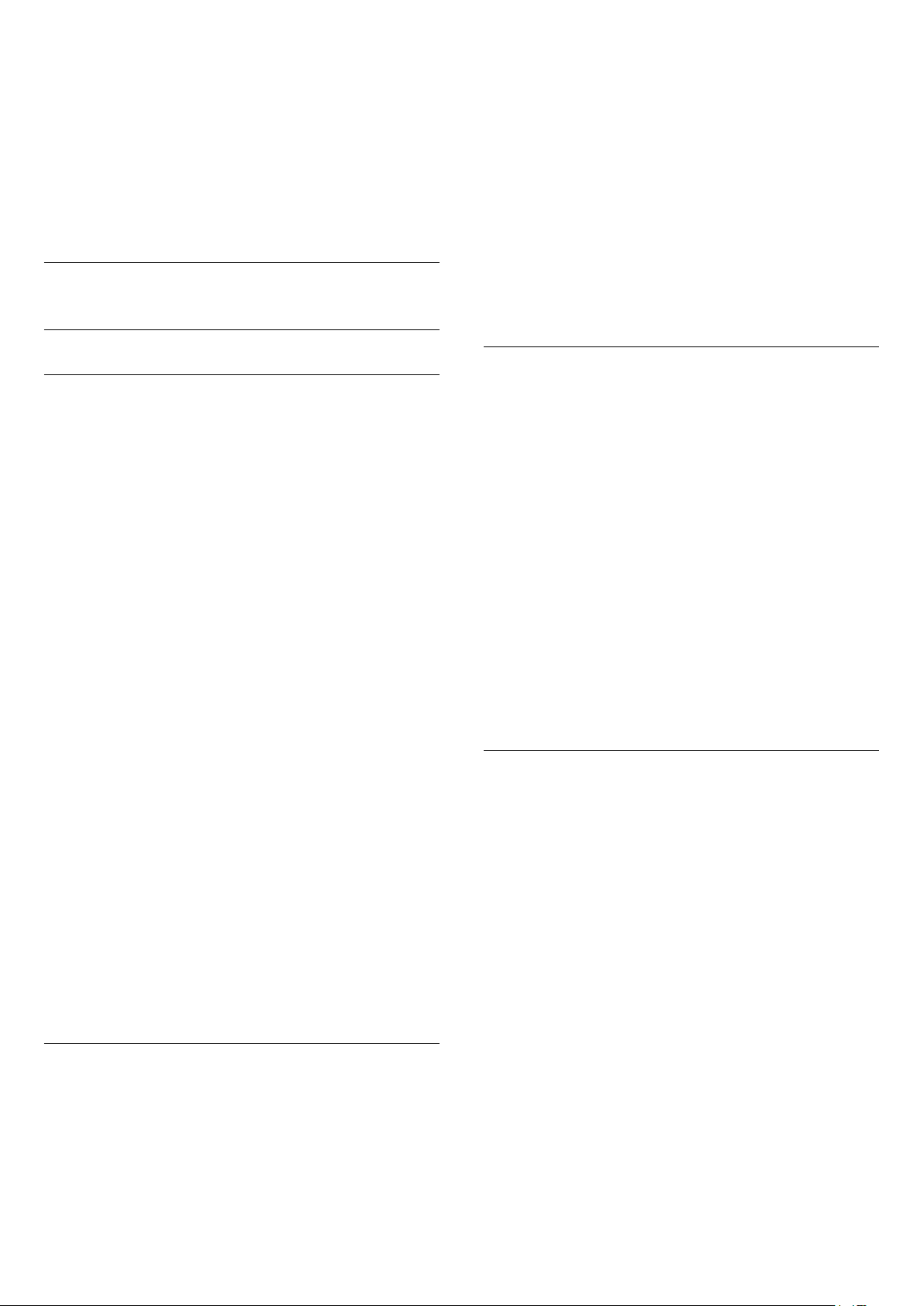
2 - Priključite pogon USB, na katerem je seznam
programov drugega televizorja.
3 - Za začetek prenosa seznama programov
pritisnite , izberite Vse nastavitve in pritisnite OK.
4 - Izberite Programi > Kopiranje seznama
programov > Kopiraj v TV. Po potrebi vnesite kodo
PIN.
5 - Televizor vas obvesti o uspešnem kopiranju
seznama programov v televizor. Izključite pogon USB.
5.3
O kanalih
seznam programov.
3 - Pritisnite BACK, da zaprete seznam
programov.
Izbira enega od seznamov programov …
1 - Ko je na zaslonu prikazan seznam programov.
2 - Izberite ime seznama na vrhu seznama
programov in pritisnite OK, da odprete meni
seznama.
3 - V meniju seznama izberite enega od
razpoložljivih seznamov programov in pritisnite OK.
* Če je tipka LIST na voljo na vašem daljinskem
upravljalniku.
Seznami programov
O seznamih programov
Po namestitvi programov so vsi programi prikazani na
seznamu programov. Programi so prikazani z imenom
in logotipom, če so ti podatki na voljo.
Obstaja seznam nameščenih programov. Ta seznam
lahko filtrirate samo tako, da prikazuje TV-programe
ali samo radijske programe.
Ko je seznam programov izbran, pritisnite
puščico (gor) ali (dol), da izberete program, in
pritisnite OK, da začnete z gledanjem izbranega
programa. Na programe na tem seznamu lahko
preklopite samo s tipkama
Ikone programov
Po samodejni posodobitvi seznama programov, so na
novo najdeni programi označeni z (zvezdico).
Če program zaklenete, bo označen s (ključavnico).
3 trenutno najbolj priljubljeni in gledani programi so
označeni z 1, 2 ali 3.
Radijske postaje
Če so na voljo digitalne oddaje, se med namestitvijo
namestijo digitalne radijske postaje. Izbirate jih lahko
na enak način kot TV-programe. Pri namestitvi
kabelskega programa (DVB-C) so radijske postaje
običajno nameščene od številke 1001 naprej.
Ta televizor lahko sprejema vsebine digitalnega
televizijskega standarda DVB. Televizor mogoče ne bo
deloval pravilno pri nekaterih ponudnikih digitalnih TVvsebin, kar ni popolnoma v skladu s standardom.
Odpri seznam programov
Poleg seznama z vsemi programi lahko izberete
filtriran seznam ali enega od priljubljenih seznamov, ki
ste jih ustvarili.
Odpiranje trenutnega seznama programov …
1 - Pritisnite , da preklopite na TV.
2 - Pritisnite LIST* ali OK , da odprete trenutni
in
.
Filtriranje seznama programov
Filtrirate lahko seznam z vsemi programi. Seznam
programov lahko nastavite tako, da prikazuje samo TVprograme ali predvaja samo radijske postaje. Za
antenske/kabelske programe lahko nastavite seznam,
ki prikazuje nekodirane ali kodirane programe.
Nastavitev filtra za seznam z vsemi programi…
1 - Pritisnite .
2 - Pritisnite OK, da odprete trenutni seznam
programov.
3 - Ko je na zaslonu prikazan seznam programov,
izberite ime seznama na vrhu seznama programov in
pritisnite OK, da odprete meni seznama.
4 - V meniju seznama izberite seznam, v katerem
želite nastaviti filter.
5 - Pritisnite (levo), da se vrnete na prejšnji korak,
ali pritisnite , da zaprete meni.
Iskanje programa
Program poiščete na dolgem seznamu programov.
Televizor išče program v okviru enega od 2 glavnih
seznamov programov – seznam antenskih ali seznam
kabelskih programov.
Iskanje programa …
1 - Pritisnite .
2 - Pritisnite OK, da odprete trenutni seznam
programov.
3 - V zgornjem desnem kotu izberite in pritisnite
OK.
4 - Izberite Iskanje programa in pritisnite OK, da
odprete besedilno polje. Besedilo lahko vnašate s
tipkovnico daljinskega upravljalnika (če je na voljo) ali
s tipkovnico na zaslonu.
5 - Vnesite številko, ime ali del imena in
izberite Uporabi ter pritisnite OK. Televizor na
izbranem seznamu poišče imena ujemajočih
programov.
Rezultati iskanja so navedeni kot seznam programov
– oglejte si ime seznama na vrhu. Ko izberete drug
15
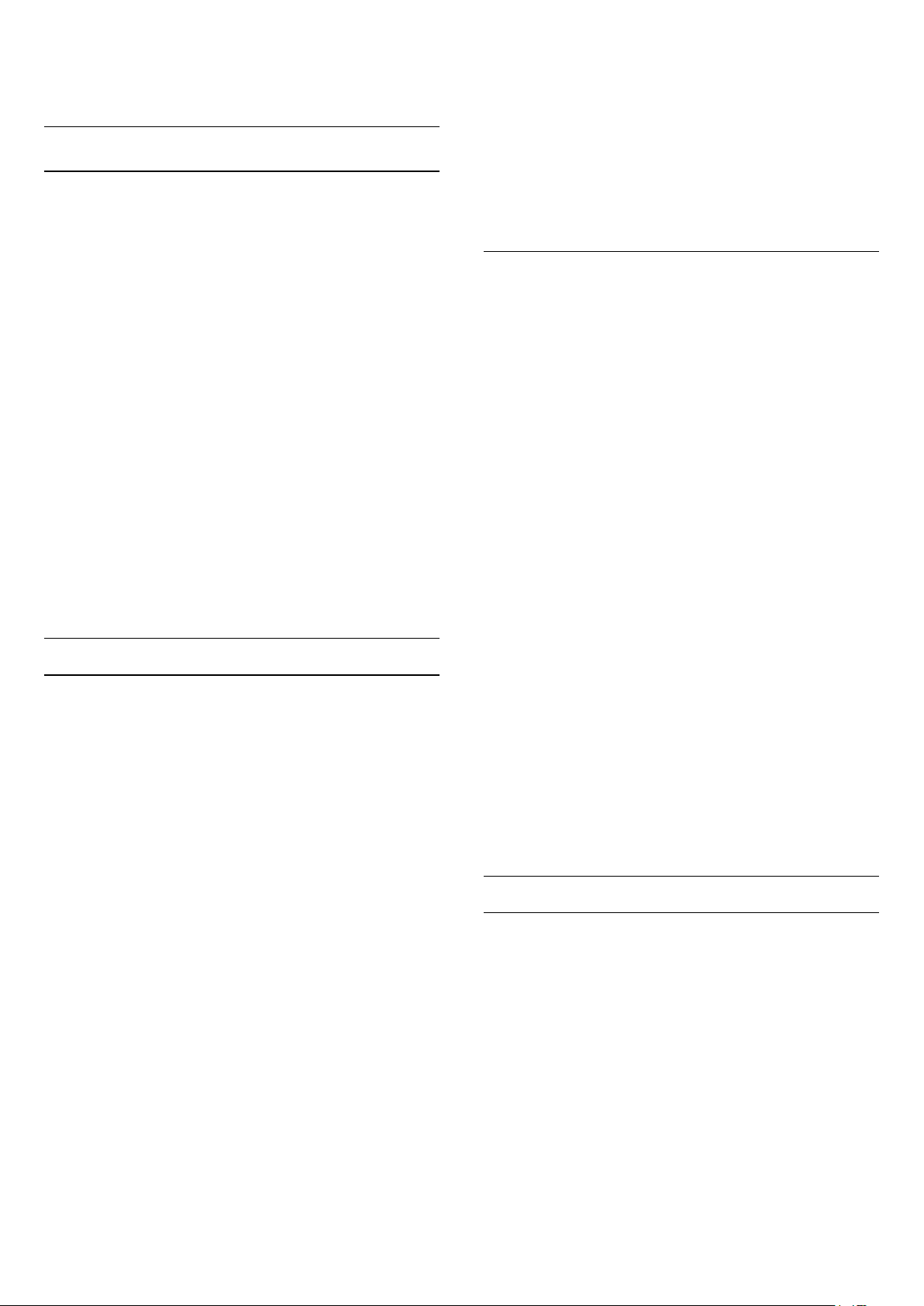
seznam programov ali zaprete seznam z rezultati
iskanja, rezultati iskanja izginejo.
Gledanje programov
Izbira programa
Za začetek gledanja TV programov pritisnite .
Televizor preklopi na program, ki ste ga nazadnje
gledali.
Preklapljanje med programi
Če želite preklapljati med programi,
pritisnite ali .
Če poznate številko programa, s številskimi tipkami
vnesite številko. Ko vnesete številko programa,
pritisnite OK, da takoj preklopite.
Če so na voljo informacije iz interneta, televizor
prikaže naslov in podrobnosti trenutne oddaje, temu
pa sledijo ime in podrobnosti naslednje oddaje.
Prejšnji program
Če želite preklopiti nazaj na prejšnji program,
pritisnite BACK.
Na programe lahko preklopite tudi v možnosti
Seznam programov.
Zaklepanje programa
Zaklepanje ali odklepanje programa
4 - Izberite Zakleni/odkleni in pritisnite OK.
5 - Če televizor to zahteva, vnesite 4-mestno kodo
PIN.
6 - Pritisnite (levo), da se vrnete na prejšnji korak
ali pritisnite BACK, da zaprete meni.
Za zaklepanje ali odklepanje programov na seznamu
programov morate samo enkrat vnesti kodo PIN,
preden zaprete seznam programov.
Starševska ocena
Če želite otrokom preprečiti gledanje programa, ki ni
primeren za njihovo starost, lahko nastavite starostno
oceno.
Oddaje na digitalnih programih imajo lahko starostno
oceno. Če je starostna ocena enaka ali višja od
starosti, ki ste jo nastavili za otroka, bo program
zaklenjen. Če želite gledati zaklenjeni program,
morate najprej vnesti kodo Starševska cena.
Nastavitev starostne ocene …
1 - Pritisnite , izberite Vse nastavitve in
pritisnite OK.
2 - Izberite možnost Otroška
ključavnica > Starševska ocena.
3 - Vnesite 4-mestno kodo otroške ključavnice. Če
še niste nastavili kode, kliknite Nastavitev kode v
možnosti Otroška ključavnica. Vnesite 4-mestno
kodo otroške ključavnice in potrdite. Zdaj lahko
nastavite starostno oceno.
4 - V možnosti Starševska ocena izberite starost.
5 - Po potrebi pritiskajte (levo), da zaprete meni.
Če otrokom želite preprečiti gledanje programa, ga
lahko zaklenete. Če želite gledati zaklenjeni program,
morate najprej vnesti 4-mestno kodo PIN otroške
ključavnice. Ne morete zaklepati programov
povezanih naprav.
Zaklepanje programa …
1 - Pritisnite .
2 - Pritisnite OK, da odprete seznam programov. Po
potrebi zamenjajte seznam programov.
3 - V zgornjem desnem kotu izberite in pritisnite
OK.
4 - Izberite Zakleni/odkleni in pritisnite OK.
5 - Če televizor to zahteva, vnesite 4-mestno kodo
PIN.
6 - Izberite program, ki ga želite zakleniti, in pritisnite
OK. Zaklenjen program je označen s (ključavnico).
7 - Pritisnite (levo), da se vrnete na prejšnji korak
ali pritisnite BACK, da zaprete meni.
Odklepanje programa …
1 - Pritisnite .
2 - Pritisnite OK, da odprete seznam programov. Po
potrebi zamenjajte seznam programov.
3 - V zgornjem desnem kotu izberite in pritisnite
OK.
Če želite izklopiti starševsko starostno oceno, izberite
Brez. V nekaterih državah morate nastaviti starostno
oceno.
Pri nekaterih TV-postajah/operaterjih televizor
zaklene samo programe z višjo oceno. Starševska
ocena je nastavljena za vse programe.
Možnosti programa
Odpiranje možnosti
Med gledanjem programa lahko nastavite nekatere
možnosti.
Na voljo so določene možnosti glede na vrsto
programa, ki ga gledate, oziroma glede na opravljene
nastavitve televizorja.
Odpiranje menija z možnostmi …
1 - Med gledanjem programa
pritisnite OPTIONS >
2 - Ponovno pritisnite OPTIONS, da zaprete.
Osebne nastavitve.
16
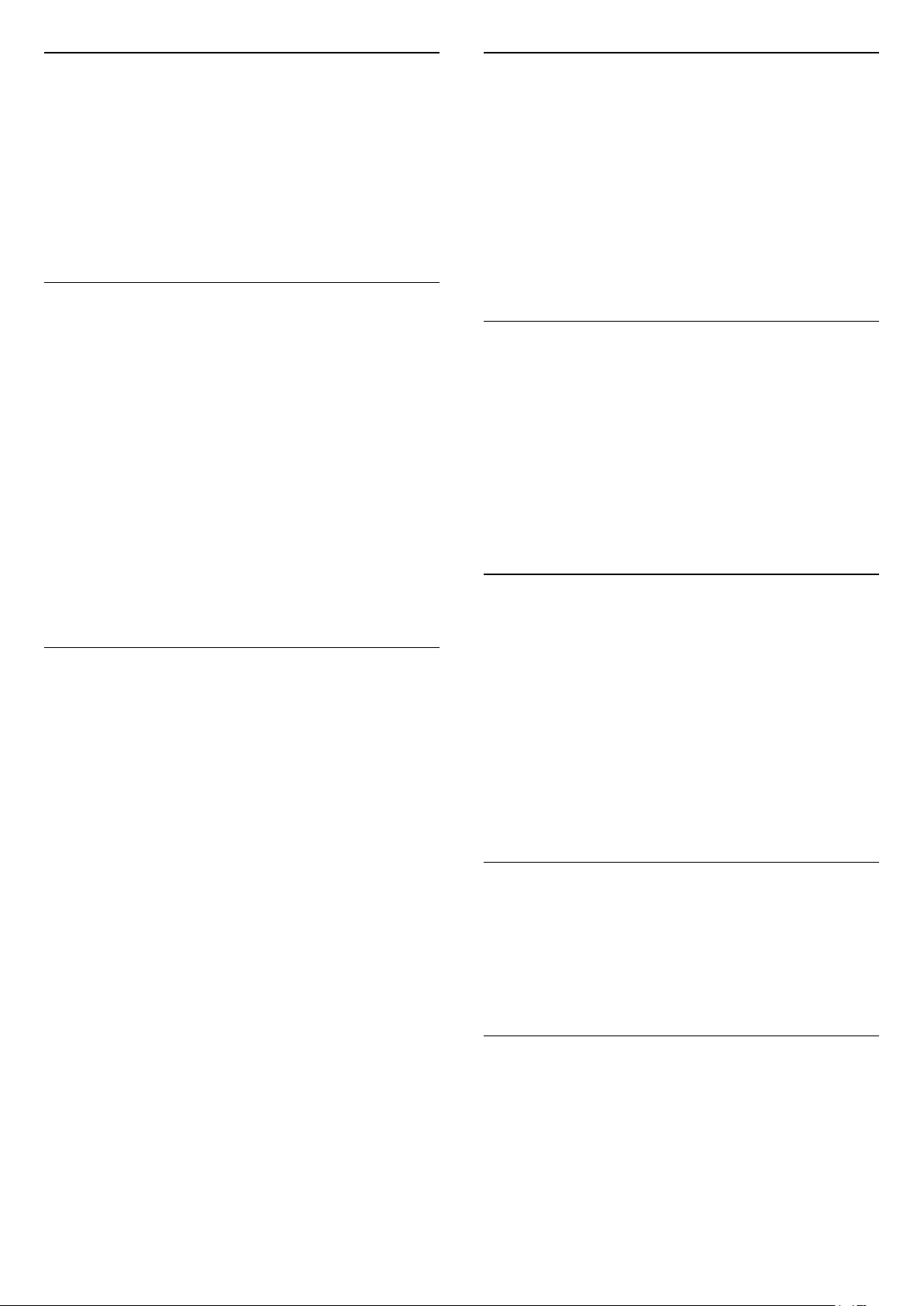
Preimenovanje programa
Informacije o programu
Program lahko med gledanjem preimenujete.
Preimenovanje kanala …
1 - Med gledanjem programa pritisnite OPTIONS.
2 - Izberite
Osebne nastavitve > Preimenuj
program.
3 - S tipkovnico na zaslonu izbrišite trenutno in
vnesite novo ime.
Standardni vmesnik
Če ste v režo za skupni vmesnik vstavili CAM, si lahko
ogledate informacije o operaterju ali modulu CAM ali
nastavljate nastavitve za CAM.
Ogled informacij o modulu CAM …
1 - Pritisnite SOURCES .
2 - Izberite vrsto programov, za katere uporabljate
modul CAM za Gledanje TV.
3 - Pritisnite OPTIONS in izberite
Osebne
nastavitve > Skupni vmesnik.
4 - Izberite ustrezno režo za skupni vmesnik in
pritisnite (desno).
5 - Izberite ponudnika TV-storitev modula CAM in
pritisnite OK. Naslednje zaslone prikazuje ponudnik
TV-storitev.
HbbTV na tem programu
Če želite preprečiti dostop do strani HbbTV pri
določenem programu, lahko blokirate strani HbbTV
samo za ta program.
1 - Preklopite na program, pri katerem želite blokirati
strani HbbTV.
2 - Pritisnite OPTIONS, izberite Osebne
nastavitve > HbbTV na tem programu in
pritisnite (desno).
3 - Izberite Izklop in pritisnite OK.
4 - Pritisnite (levo), da se vrnete na prejšnji korak,
ali pritisnite BACK, da zaprete meni.
Če želite popolnoma blokirati HbbTV na televizorju …
1 - Pritisnite , izberite Vse nastavitve in
pritisnite OK.
2 - Izberite Splošne
nastavitve > Napredno > HbbTV.
3 - Izberite Izklop in pritisnite OK.
4 - Pritisnite (levo), da se vrnete na prejšnji korak
ali pritisnite BACK, da zaprete meni.
Ogledate si lahko tehnične lastnosti posameznega
programa, kot so digitalne lastnosti, vrsta zvoka itd.
Ogled tehničnih informacij o programu …
1 - Preklopite na program.
2 - Pritisnite OPTIONS, izberite
Osebne
nastavitve in pritisnite OK.
3 - Izberite možnost Informacije programa in
pritisnite OK.
4 - Če želite zaslon zapreti, pritisnite OK.
Informacije o programu
Ogled podrobnosti programa
Priklic podrobnosti izbranega programa …
1 - Preklopite na program.
2 - Pritisnite OPTIONS, izberite
Osebne
nastavitve in pritisnite OK.
3 - Izberite možnost Informacije o programu in
pritisnite OK, da prikažete informacije o programu.
4 - Pritisnite BACK, da zaprete.
Mono/stereo
Zvok analognega programa lahko preklopite na mono
ali stereo.
Za preklop na mono ali stereo …
1 - Preklopite na analogni program.
2 - Pritisnite OPTIONS in izberite
Osebne
nastavitve > Mono/stereo ter nato
pritisnite (desno).
3 - Izberite Mono ali Stereo in pritisnite OK.
4 - Pritisnite (levo), da se vrnete na prejšnji korak
ali pritisnite BACK, da zaprete meni.
Izbira videa
Digitalni TV-programi lahko nudijo več video signalov
(oddaje z več viri), različne vidike in kote kamere ali
različne programe na enem TV-programu. Na
televizorju se prikaže sporočilo, če so takšni TVprogrami na voljo.
Dual I-II
Če ima zvočni signal na voljo dva jezika zvoka, vendar
en jezik (ali oba) nima oznake jezika, ta možnost ni na
voljo.
17
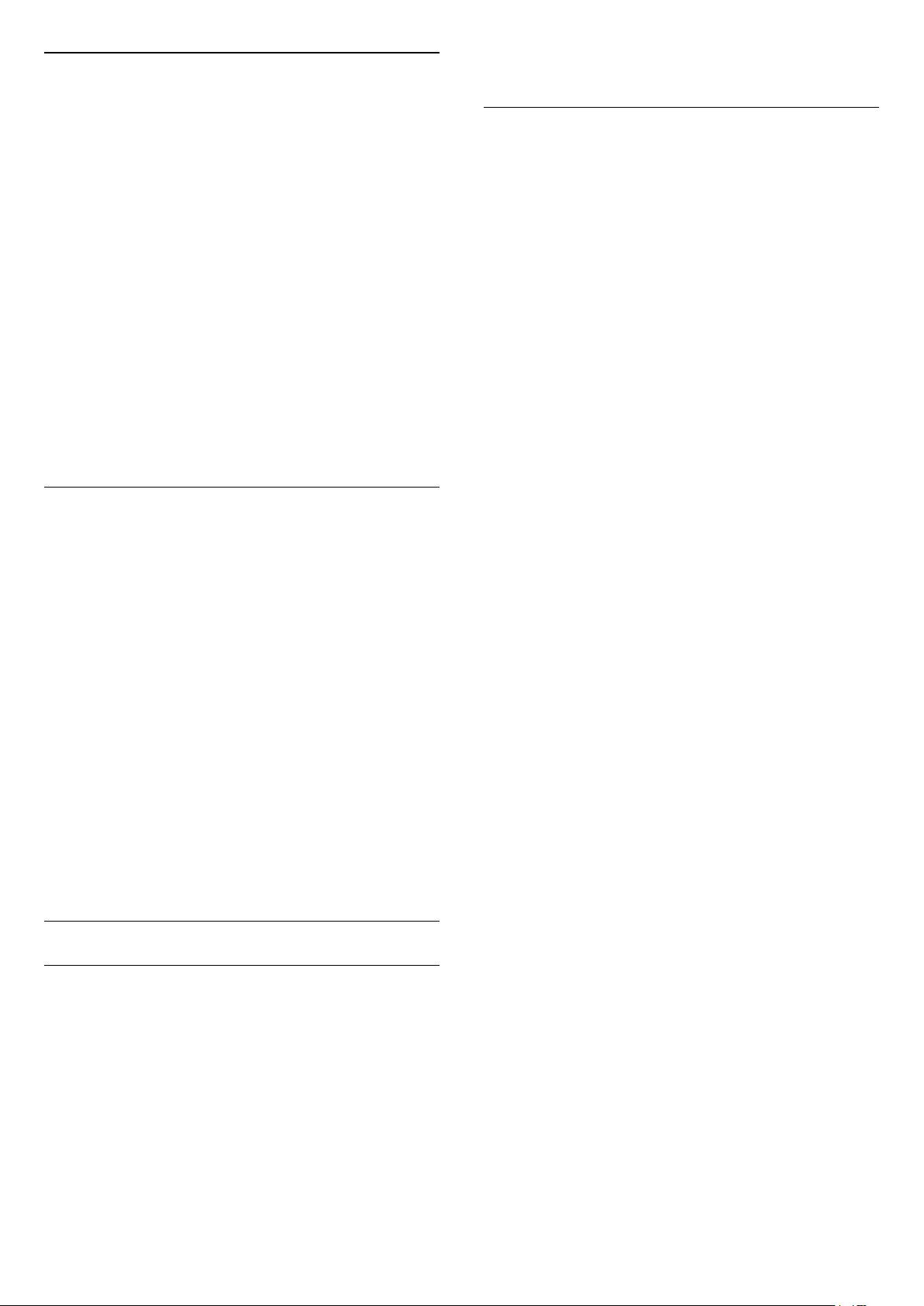
Preslikava programa
Če na začetku ni informacij o programu, lahko
program preslikate, da pridobite več informacij o
programu.
1 - Pritisnite TV GUIDE in uporabite tipke za
krmarjenje, da izberete na sredini, nato pa
pritisnite OK.
2 - Izberite TV-vodnik > Iz interneta in
pritisnite OK.
3 - Izberite enega od programov v TV-vodniku in
pritisnite OK, da začnete z gledanjem izbranega
programa.
4 - Med gledanjem programa pritisnite OPTIONS.
5 - Izberite
program.
6 - S seznama izberite en element in pritisnite OK.
7 - Izberite Preslikaj program.
8 - Po končanem postopku se v programu prikažejo
informacije o preslikanem programu.
Spreminjanje logotipov
Če na začetku ni informacij o programu, lahko
pridobite več informacij o programu s pomočjo
naslednjih korakov.
1 - Pritisnite TV GUIDE in uporabite tipke za
krmarjenje, da izberete na sredini, nato pa
pritisnite OK.
2 - Izberite TV-vodnik > Iz TV-programa in
pritisnite OK.
3 - Izberite enega od programov v TV-vodniku in
pritisnite OK, da začnete z gledanjem izbranega
programa.
4 - Med gledanjem programa pritisnite OPTIONS.
5 - Izberite
logotip.
6 - S seznama izberite en element in pritisnite OK.
7 - Izberite Spremeni logotip.
8 - Po končanem postopku se v programu prikažejo
informacije o preslikanem programu.
Osebne nastavitve > Preslikaj
Osebne nastavitve > Spremeni
Priljubljeni programi
Kaj so priljubljeni programi
Na seznamu priljubljenih programov lahko zbirate
programe, ki so vam všeč.
Ustvarite lahko 8 seznamov priljubljenih programov za
enostavno izbiranje. Vsakemu seznamu priljubljenih
lahko dodelite ime. Preurejanje programov je mogoče
samo na seznamu priljubljenih.
Ko je seznam priljubljenih izbran, pritisnite
puščico (gor) ali (dol), da izberete program, in
pritisnite OK, da začnete z gledanjem izbranega
programa. Na programe na tem seznamu lahko
preklopite samo s tipkama
Izdelava seznama priljubljenih
Izdelava seznama priljubljenih programov ...
1 - Pritisnite , da preklopite na TV.
2 - Pritisnite LIST (če je na voljo) ali OK, da
odprete trenutni seznam programov.
3 - V zgornjem desnem kotu izberite in pritisnite
OK.
4 - Izberite Ustvarjanje seznama priljubljenih in
pritisnite OK.
5 - Na seznamu na levi strani izberite program, ki ga
želite dodati med priljubljene, in
pritisnite OPTIONS. Programi so navedeni na
seznamu na desni strani v zaporedju, kot jih dodajate.
Za preklic izberite program na seznamu na levi in
ponovno pritisnite OPTIONS. Za izbiro več
programov naenkrat pritisnite (dol), da izberete
zadnji program nabora, ki ga želite dodati, in
pritisnite OK.
6 - Če ste z dodajanjem programov končali,
pritisnite BACK.
7 - Televizor bo zahteval, da preimenujete Seznam
priljubljenih. Uporabite lahko tipkovnico na zaslonu
ali pritisnite BACK, da tipkovnico na zaslonu
skrijete, nato pa za vnos novega imena uporabite
tipkovnico na hrbtni strani daljinskega upravljalnika
(če je na voljo).
Če je seznam programov dolg, lahko izberete kateri
koli program in pritisnite OPTIONS, da odprete
meni z možnostmi, nato pa izberite Ustvarjanje
seznama priljubljenih in pritisnite OK.
Ustvarjanje novega seznama priljubljenih programov
s kopiranjem obstoječega priljubljenega
programa ...
1 - Pritisnite , da preklopite na TV.
2 - Pritisnite LIST (če je na voljo) ali OK, da
odprete trenutni seznam programov.
3 - V zgornjem desnem kotu izberite in pritisnite
OK.
4 - Izberite Podvojitev seznama priljubljenih in
pritisnite OK.
5 - Na seznamu na levi strani izberite program, ki ga
želite dodati med priljubljene, in
pritisnite OPTIONS. Programi so navedeni na
seznamu na desni strani v zaporedju, kot jih dodajate.
Za preklic izberite program na seznamu na levi in
ponovno pritisnite OPTIONS. Za izbiro več
programov naenkrat pritisnite (dol), da izberete
zadnji program nabora, ki ga želite dodati, in
pritisnite OK.
6 - Če ste z dodajanjem programov končali,
pritisnite BACK.
7 - Televizor bo zahteval, da preimenujete Seznam
priljubljenih. Uporabite lahko tipkovnico na zaslonu
in
.
18
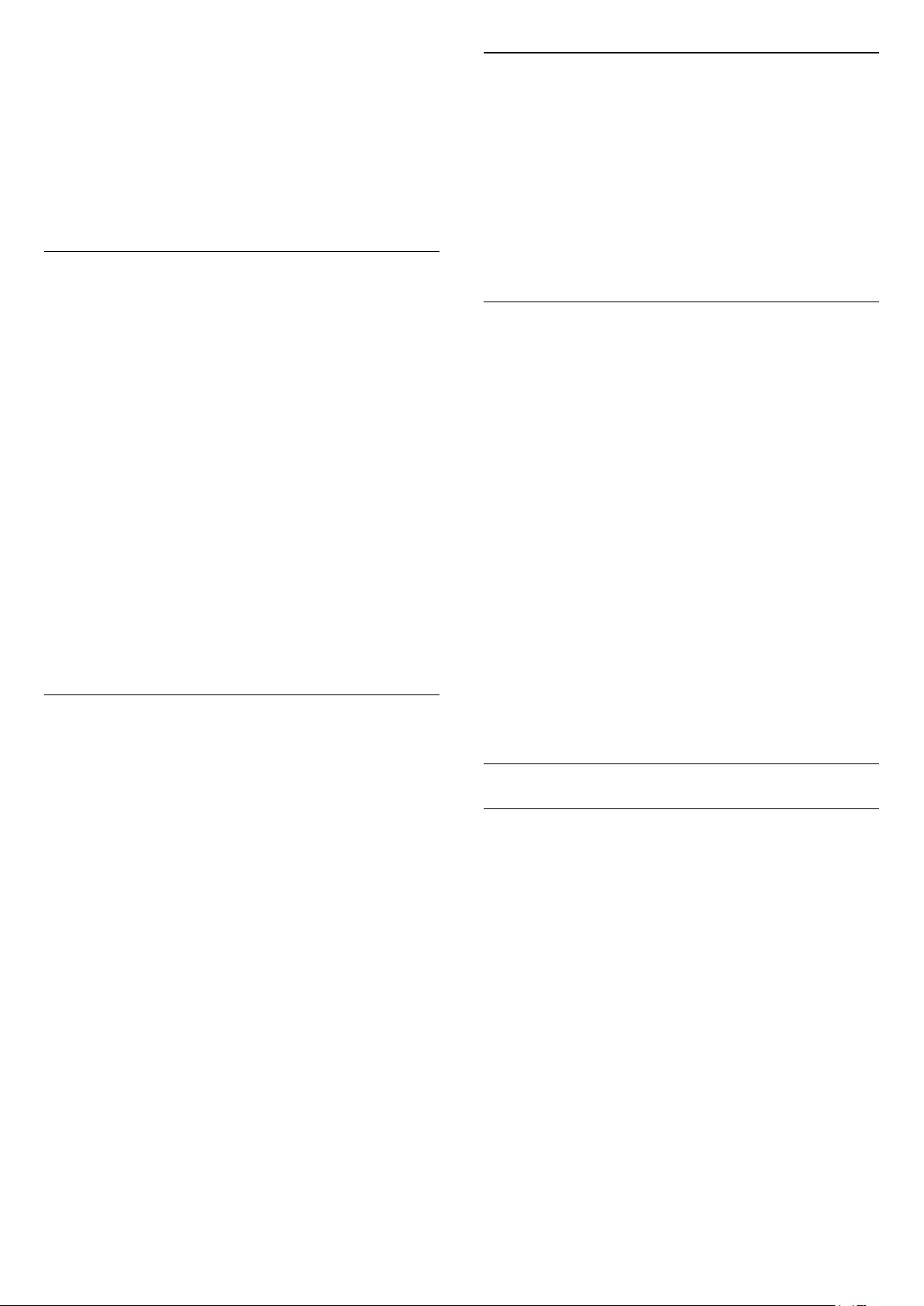
ali pritisnite BACK, da tipkovnico na zaslonu
skrijete, nato pa za vnos novega imena uporabite
tipkovnico na hrbtni strani daljinskega upravljalnika
(če je na voljo).
Če podvojite seznam programov z vsemi programi in
odstranite programe, ki jih ne želite na seznamu,
lahko dodate več programov naenkrat ali ustvarite
Seznam priljubljenih.
Dodajanje več programov
Če želite na Seznam priljubljenih dodati več
zaporednih programov naenkrat, to lahko storite z
možnostjo Izberi razpon.
Dodajanje več programov …
1 - Pritisnite SOURCE .
2 - Izberite Priljubljeni.
3 - Odprite Seznam priljubljenih, na katerega želite
dodati več programov.
4 - V zgornjem desnem kotu izberite in pritisnite
OK.
5 - Izberite Urejanje seznama priljubljenih in
pritisnite OK.
6 - Na seznamu na levi strani izberite prvega izmed
vseh programov, ki jih želite dodati in pritisnite OK.
7 - Pritisnite (dol), da izberete zadnji program v
razponu, ki ga želite dodati in nato pritisnite OK.
8 - Izberite Dodaj in pritisnite OK. Programi so
označeni na levi.
Preimenovanje seznama priljubljenih
Odstranitev seznama priljubljenih
Odstranite lahko samo Seznam priljubljenih.
Kako odstraniti Seznam priljubljenih …
1 - Pritisnite SOURCE .
2 - Izberite Priljubljeni.
3 - V zgornjem desnem kotu izberite in pritisnite
OK.
4 - Izberite Odstrani seznam priljubljenih in
pritisnite OK.
Preurejanje programov
Zaporedje programov lahko spremenite samo v
možnosti Seznam priljubljenih (preurejanje).
Spreminjanje zaporedja programov …
1 - Pritisnite SOURCES in izberite
možnost Priljubljeni.
2 - Odprite Seznam priljubljenih, ki ga želite
preurediti.
3 - V zgornjem desnem kotu izberite in pritisnite
OK.
4 - Izberite Preurejanje programov in pritisnite OK.
5 - V možnosti Seznam priljubljenih izberite program,
ki ga želite premakniti, in pritisnite OK. (Program bo
označen s sivim okvirjem.)
6 - S tipkama (gor) ali (dol) prestavite
program, kamor želite.
7 - Pritisnite OK, da potrdite novi položaj.
8 - Na enak način lahko preuredite ostale programe,
nato pa Seznam priljubljenih zaprite s
tipko BACK.
Preimenujete lahko samo Seznam priljubljenih.
Kako preimenovati Seznam priljubljenih …
1 - Pritisnite SOURCE .
2 - Izberite Priljubljeni.
3 - V zgornjem desnem kotu izberite in pritisnite
OK.
4 - Izberite Preimenuj seznam priljubljenih in
pritisnite OK.
5 - Uporabite tipkovnico na zaslonu
ali pritisnite BACK, da tipkovnico na zaslonu
skrijete, nato pa za vnos novega imena uporabite
tipkovnico na hrbtni strani daljinskega upravljalnika
(če je na voljo).
6 - Ko končate, obrnite daljinski upravljalnik s
sprednjo stranjo navzgor, izberite Zapri in
pritisnite OK.
7 - Pritisnite BACK, da zaprete seznam
programov.
Besedilo/teletekst
Strani teleteksta
Če med gledanjem TV-programov želite odpreti
teletekst, pritisnite TEXT.
Če želite zapreti teletekst, znova pritisnite TEXT.
Izbira strani teleteksta
Izbira strani ... . .
1 - Vnesite številko strani s številskimi tipkami.
2 - Pomikajte se s puščičnimi tipkami.
3 - Če želite izbrati katerega od barvno označenih
elementov na dnu zaslona, pritisnite ustrezno barvno
tipko.
Podstrani teleteksta
Stran teleteksta lahko vključuje več podstrani. Številke
podstrani so prikazane na vrstici ob številki glavne
strani.
Če želite izbrati podstran, pritisnite ali .
Pregled Strani teleteksta
19
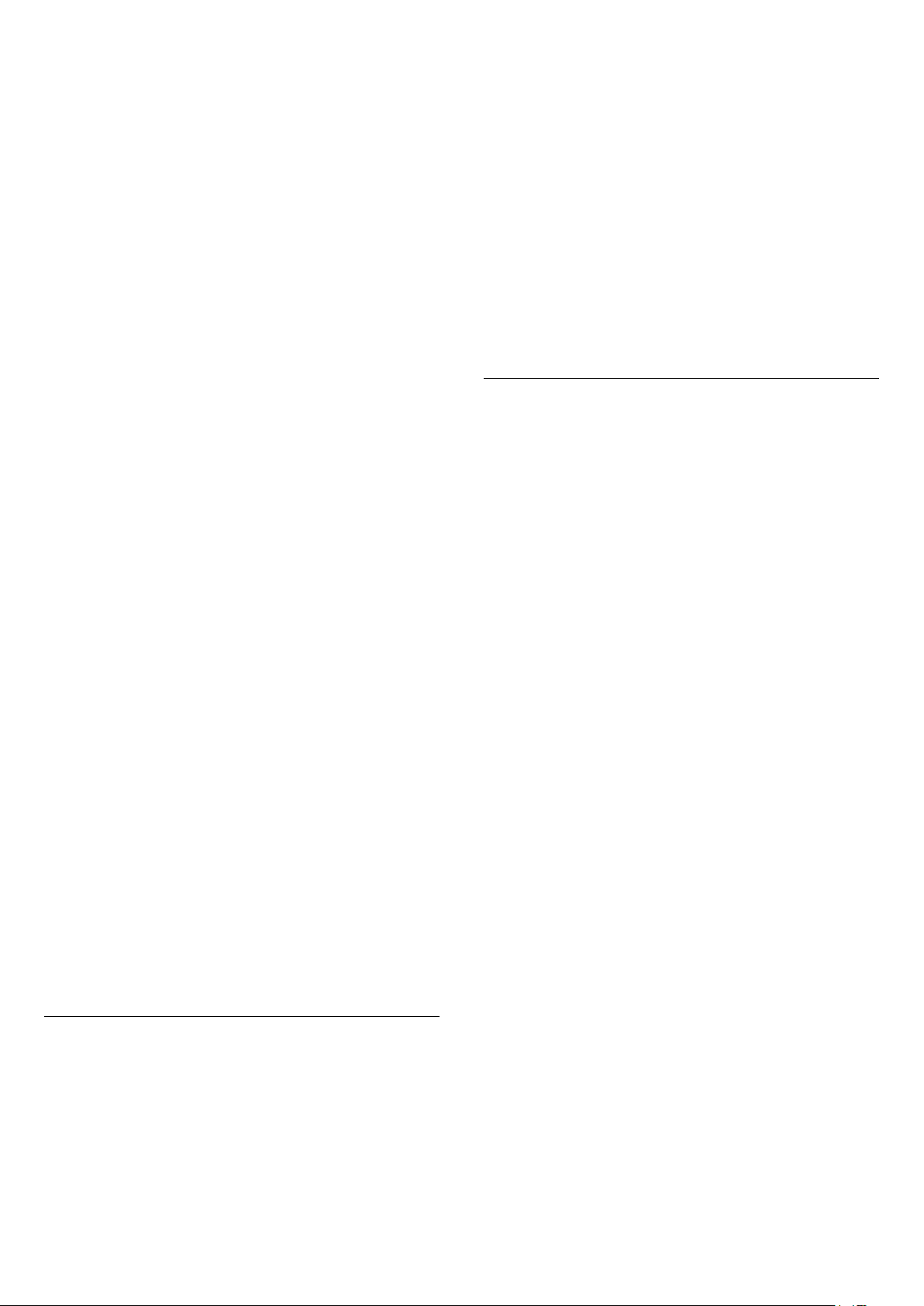
Nekatere TV-postaje nudijo teletekst T.O.P.
Če želite v teletekstu odpreti teletekst T.O.P,
pritisnite OPTIONS in izberite Pregled T.O.P..
Priljubljene strani
Televizor shranjuje seznam 10 nazadnje odprtih strani
teleteksta. V stolpcu Priljubljene strani teleteksta jih
lahko preprosto znova odprete.
1 - V teletekstu izberite (srce) v zgornjem levem
kotu zaslona, da se prikaže stolpec priljubljenih strani.
2 - Pritisnite (dol) ali (gor), da izberete številko
strani, in pritisnite OK, da odprete stran.
Seznam lahko počistite z možnostjo Izbriši
priljubljene.
Iskanje teleteksta
Izberete lahko besedo in v teletekstu poiščete vse
pojave te besede.
• Povečaj
Za povečanje strani teleteksta za udobno branje.
• Razkrij
Za razkrivanje skritih informacij na strani.
• Menjava podstrani
Za menjavanje podstrani, ki so na voljo.
• Skrij/Prikaži priljubljene strani
Za skritje in prikaz seznama priljubljenih strani.
• Izbriši priljubljene
Za čiščenje seznama priljubljenih strani.
• Jezik
Za zamenjavo skupine znakov za pravilen prikaz
teleteksta.
• Teletekst 2.5
Za vklop teleteksta 2.5 za več barv in boljšo grafiko.
Nastavitev teleteksta
1 - Odprite stran teleteksta in pritisnite OK.
2 - S puščičnimi tipkami izberite besedo ali številko.
3 - Ponovno pritisnite OK, da skočite na naslednji
pojav te besede ali številke.
4 - Ponovno pritisnite OK, da skočite na naslednji
pojav.
5 - Če želite prekiniti iskanje, pritisnite (gor),
dokler ni izbran noben element.
Teletekst iz priključene naprave
Teletekst lahko nudijo tudi nekatere naprave, ki
prejemajo TV-programe.
Odpiranje teleteksta iz priključene naprave ... . .
1 - Pritisnite SOURCES, izberite napravo in
pritisnite OK.
2 - Med gledanjem programa na napravi pritisnite
OPTIONS, izberite Pokaži tipke naprave, izberite
tipko in pritisnite OK.
3 - Pritisnite BACK , da skrijete tipke naprave.
4 - Če želite zapreti teletekst, znova pritisnite
BACK .
Digitalni teletekst (samo v ZK)
Nekatere digitalne postaje nudijo digitalni teletekst ali
interaktivno televizijo na svojih digitalnih televizijskih
programih. To vključuje običajni teletekst, v katerem je
izbiranje in premikanje mogoče s številskimi, barvnimi
in puščičnimi tipkami.
Jezik teleteksta
Nekatere digitalne televizijske postaje nudijo več
različnih jezikov teleteksta.
Nastavitev glavnega in drugega jezika besedila ... . .
1 - Pritisnite , izberite Vse nastavitve in
pritisnite OK.
2 - Izberite Regija in jezik in pritisnite (desno),
da odprete meni.
3 - Izberite Jezik > Glavni teletekst ali Dodatni
teletekst.
4 - Izberite želena jezika teleteksta.
5 - Po potrebi pritiskajte (levo), da zaprete meni.
Teletekst 2.5
Če je na voljo, Teletekst 2.5 nudi boljše barve in
grafiko. Teletekst 2.5 je vklopljen kot standardna
tovarniška nastavitev.
Izklop Teleteksta 2.5 …
1 - Pritisnite TEXT.
2 - Ko je teletekst prikazan na zaslonu,
pritisnite OPTIONS.
3 - Izberite Teletekst 2.5 > Izklop in pritisnite OK.
4 - Po potrebi pritiskajte (levo), da zaprete meni.
Če želite zapreti digitalni teletekst, pritisnite BACK .
Možnosti teleteksta
V teletekstu pritisnite OPTIONS, da izberete …
• Zamrznitev strani
Za prekinitev samodejnega predvajanja podstrani.
• Dvojni zaslon/celoten zaslon
Za prikaz TV-programa in teleteksta hkrati.
• Pregled T.O.P.
Če želite v teletekstu odpreti teletekst T.O.P.
20
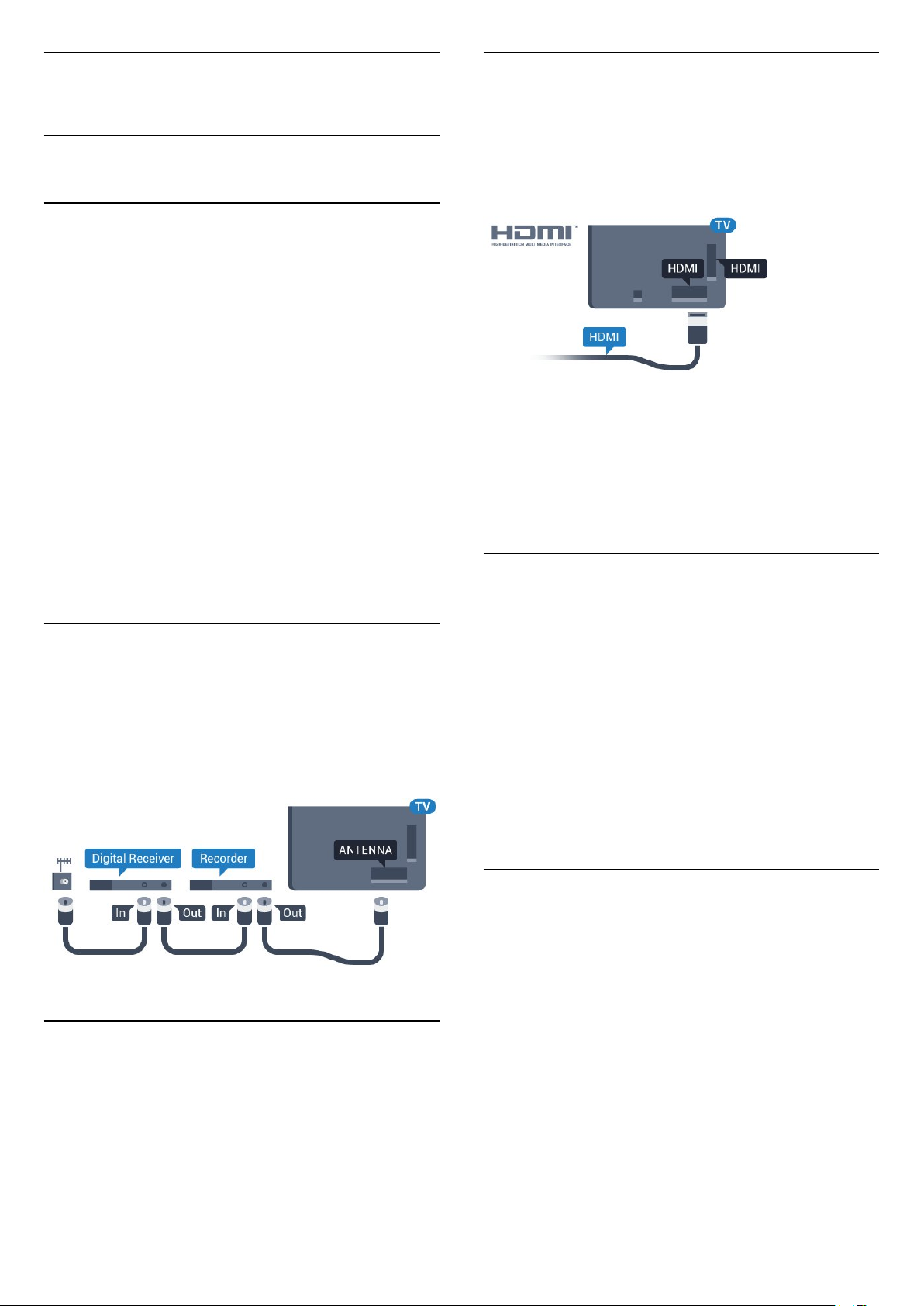
6
Kakovost HDMI
Priključitev naprav
6.1
O priključkih
Vodnik za priključitev
Napravo s televizorjem vedno povežite z
najkakovostnejšo možno povezavo. Uporabljajte
kakovostne kable, da zagotovite dober prenos zvoka
in slike.
Ko priključite napravo, televizor prepozna njeno vrsto
in vsaki napravi dodeli pravilno ime. Če želite, lahko
ime vrste spremenite. Če je nastavljeno pravilno ime
vrste za napravo, televizor samodejno preklopi na
idealne nastavitve, ko v meniju Viri vklopite to
napravo.
Če potrebujete pomoč pri povezavi več naprav s
televizorjem, si oglejte vodnik za priključitev
televizorja Philips. Vodnik vsebuje nasvete za
povezavo in izbiro kablov.
Priključek HDMI zagotavlja najboljšo kakovost slike in
zvoka. Kabel HDMI prenaša slikovne in zvočne
signale. Za TV-signal uporabite kabel HDMI.
Za najvišjo hitrost prenosa signala uporabljajte hitri
kabel HDMI dolžine do 5 m.
Zaščita pred kopiranjem
Kabli HDMI podpirajo HDCP (zaščita širokopasovne
digitalne vsebine). HDCP je signal za zaščito pred
kopiranjem, ki preprečuje kopiranje vsebine s plošč
DVD in Blu-ray, znan tudi kot DRM (upravljanje
digitalnih pravic).
Obiščite spletno mesto
www.connectivityguide.philips.com
Vrata za anteno
Če imate digitalni sprejemnik ali snemalnik, antenske
kable priključite tako, da bo antenski signal potekal
skozi digitalni sprejemnik in/ali snemalnik, preden
pride do televizorja. Tako antena in digitalni
sprejemnik snemalniku lahko pošiljata dodatne
programe za snemanje.
6.2
Vrata HDMI
HDMI ARC
Vsi priključki HDMI televizorja imajo zvočni povratni
kanal HDMI ARC (Audio Return Channel).
Če ima naprava, običajno je to sistem za domači kino,
tudi priključek HDMI ARC, ga povežite s priključkom
HDMI televizorja. Če uporabite priključek HDMI ARC,
ni treba priključiti dodatnega zvočnega kabla, ki zvok
TV-slike pošilja sistemu za domači kino. Priključek
HDMI ARC prenaša oba signala.
Sistem za domači kino lahko priključite v katerikoli
priključek HDMI televizorja, vendar v priključek ARC
lahko priključite samo 1 napravo.
HDMI MHL
S HDMI MHL lahko na zaslon televizorja pošljete
sliko, ki je prikazana na pametnem telefonu ali
tabličnem računalniku Android.
Priključek HDMI 4 televizorja vsebuje MHL
2.0 (Mobile High-Definition Link).
Ta žična povezava omogoča odlično stabilnost in
pasovno širino, majhno zakasnitev, je brez motenj
brezžičnega omrežja in omogoča kakovostno
reprodukcijo zvoka. Priključek MHL poleg tega
napolni tudi baterijo pametnega telefona ali
tabličnega računalnika. Ko je televizor v stanju
pripravljenosti, se mobilna naprava ne polni, čeprav je
priključena.
Preverite, kateri pasivni kabel MHL ustreza vaši
21
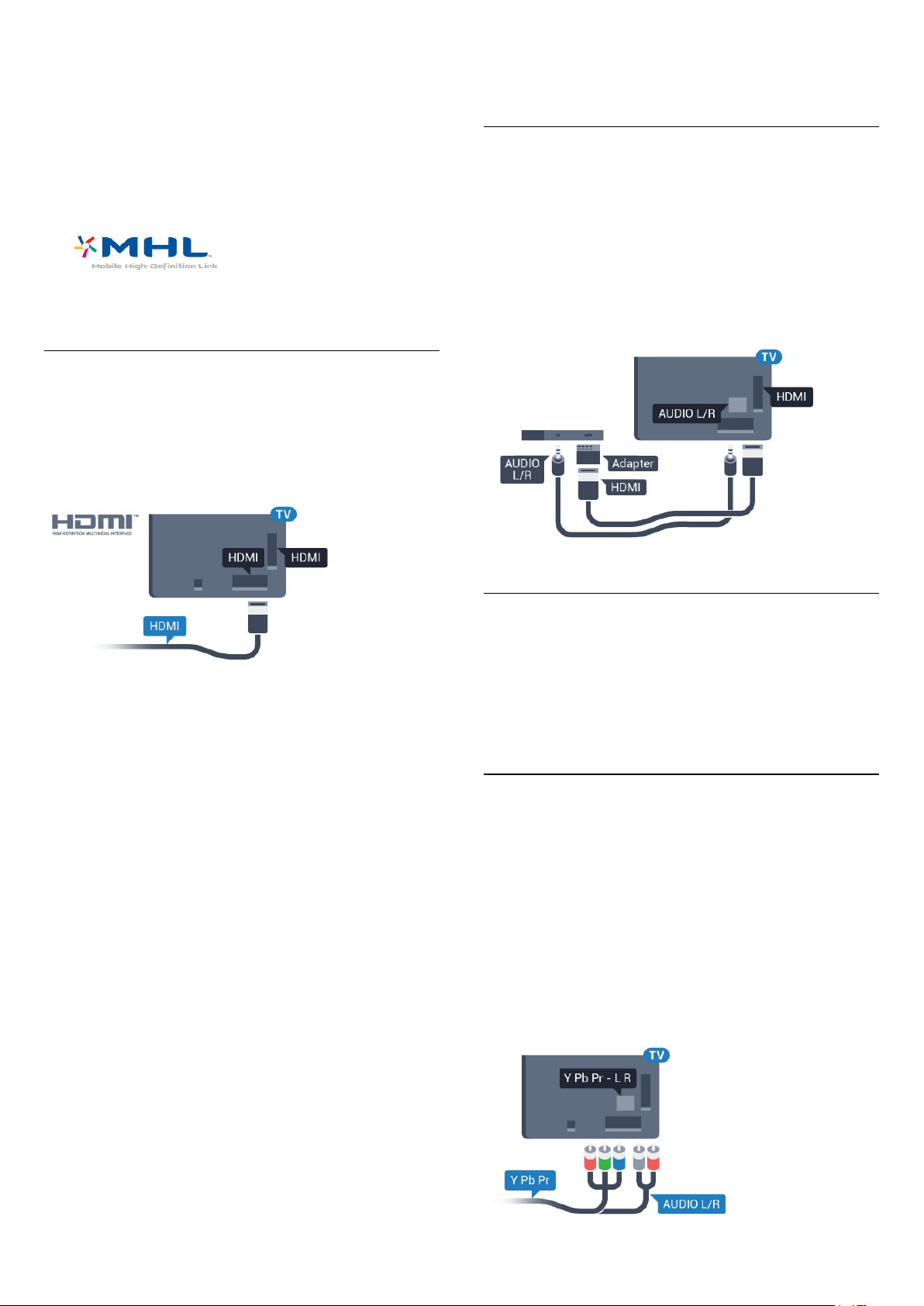
mobilni napravi. Na eni strani je priključek HDMI za
televizor, preverite pa, katero vrsto priključka morate
povezati s pametnim telefonom ali tabličnim
računalnikom.
Imena blagovnih znamk za HDMI CEC so v lasti
njihovih lastnikov.
MHL, Mobile High-Definition Link in logotip MHL so
blagovne znamke ali registrirane blagovne znamke
družbe MHL, LLC.
HDMI CEC – EasyLink
Priključek HDMI zagotavlja najboljšo kakovost slike in
zvoka. Kabel HDMI prenaša slikovne in zvočne
signale. Kabel HDMI uporabljajte za TV-signale visoke
ločljivosti (HD). Za najvišjo hitrost prenosa signala
uporabljajte hitri kabel HDMI dolžine do 5 m.
DVI–HDMI
Če imate napravo, ki ima samo priključek DVI, lahko
napravo na priključek HDMI priključite z adapterjem
DVI–HDMI.
Uporabite adapter DVI–HDMI, če ima naprava samo
priključek DVI. Uporabite enega od priključkov HDMI
in na hrbtno stran televizorja priključite zvočni kabel
L/D (mini vtič 3,5 mm) v zvočni vhod televizorja za
zvok.
EasyLink HDMI CEC
Če so naprave povezane s kablom HDMI in imajo
funkcijo EasyLink, jih lahko upravljate z daljinskim
upravljalnikom televizorja. Funkcija EasyLink HDMI
CEC mora biti vklopljena na televizorju in povezani
napravi.
S funkcijo EasyLink lahko povezano napravo
upravljate z daljinskim upravljalnikom televizorja.
EasyLink prek povezave HDMI CEC (Consumer
Electronics Control) komunicira s povezanimi
napravami. Naprave morajo podpirati HDMI CEC in
morajo biti vključene v priključek HDMI.
Nastavitev funkcije EasyLink
Funkcija EasyLink je na televizorju privzeto vklopljena.
Poskrbite, da bodo vse nastavitve za HDMI-CEC v
priključenih napravah EasyLink pravilno nastavljene.
Funkcija EasyLink morda ne bo delovala z napravami
drugih znamk.
Zaščita pred kopiranjem
Kabla DVI in HDMI podpirata HDCP (zaščita
širokopasovne digitalne vsebine). HDCP je signal za
zaščito pred kopiranjem, ki preprečuje kopiranje
vsebine s plošč DVD in Blu-ray, znan tudi kot DRM
(upravljanje digitalnih pravic).
6.3
Y Pb Pr – komponentni
Y Pb Pr – komponentni video zagotavlja
visokokakovostno povezavo.
Priključek YPbPr lahko uporabljate za TV-signale
visoke ločljivosti (HD). Signalom Y, Pb in Pr dodajte
levi in desni zvočni signal za zvok.
Pri priključitvi upoštevajte barve priključkov YPbPr
(zelena, modra, rdeča) in kabelskih vtikačev.
Če naprava oddaja tudi zvok, uporabite kabel s
priključkom činč za zvok L/D.
HDMI CEC pri drugih blagovnih znamkah
Funkcija HDMI CEC je pri različnih blagovnih znamkah
različno poimenovana. Nekaj primerov: Anynet,
Aquos Link, Bravia Theatre Sync, Kuro Link, Simplink
in Viera Link. Vse blagovne znamke niso povsem
združljive s funkcijo EasyLink.
22
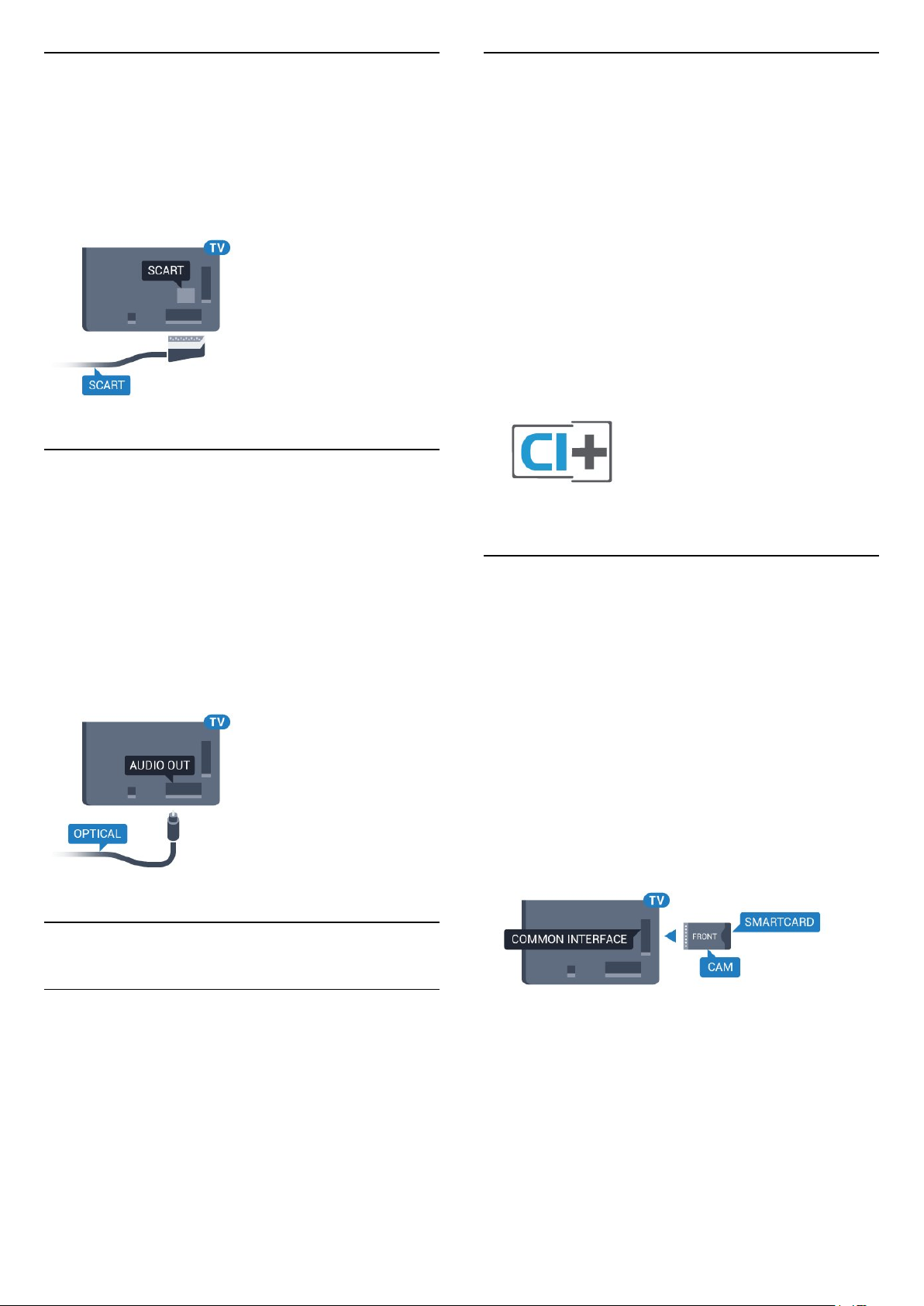
6.4
Scart
SCART zagotavlja kakovostno povezavo.
Priključek SCART lahko uporabljate za slikovne
signale CVBS in RGB, ne pa tudi za TV-signale visoke
ločljivosti (HD). Priključek SCART združuje slikovne in
zvočne signale. Podpira tudi predvajanje NTSC.
6.5
Zvočni izhod – optični
CI+
Ta televizor omogoča pogojni dostop s standardnim
vmesnikom CI+.
Z vmesnikom CI+ lahko spremljate plačljive programe
HD, kot so filmski in športni, ki jih nudijo ponudniki
digitalnih TV-storitev v vaši regiji. Ponudnik TVstoritev te programe kodira, predplačniški vmesnik CI+
pa jih odkodira.
Ponudniki digitalnih TV-storitev vam vmesnik CI+
(modul za pogojni dostop – CAM) in pametno kartico
nudijo, ko se naročite na njihove plačljive programe. Ti
programi imajo visoko stopnjo zaščite pred
kopiranjem.
Za več informacij o pogojih in določilih se obrnite na
ponudnika digitalnih TV-storitev.
Zvočni izhod – optični je visokokakovostna zvočna
povezava.
Ta optični priključek lahko prenaša 5.1-kanalne
zvočne kanale. Če naprava, običajno je to sistem za
domači kino, nima priključka HDMI ARC, lahko ta
priključek povežete s priključkom za zvočni izhod –
optični sistema za domači kino. Priključek za zvočni
izhod – optični pošilja zvok iz televizorja v sistem za
domači kino.
6.6
CAM s pametno kartico – CI+
Pametna kartica
Ponudniki digitalnih TV-storitev vam vmesnik CI+
(modul za pogojni dostop – CAM) in pametno kartico
nudijo, ko se naročite na njihove plačljive programe.
Pametno kartico vstavite v modul CAM. Oglejte si
navodila operaterja.
Vstavljanje modula CAM v televizor ...
1 - Na modulu CAM si oglejte pravilno smer
vstavljanja. Nepravilno vstavljanje lahko poškoduje
tako modul CAM kot televizor.
2 - S hrbtne strani televizorja in ko je sprednji del
modula CAM obrnjen proti vam, modul CAM nežno
vstavite v režo COMMON INTERFACE.
3 - Modul CAM potisnite do konca. Pustite ga v reži.
Kaj je CI+
Opomba: Ni podprto v državah Azije, Azijsko-
pacifiške regije, Srednjega vzhoda in Afrike.
Ko vklopite televizor, lahko traja nekaj minut, da se
modul CAM vklopi. Če je modul CAM vstavljen in je
naročnina plačana (načini naročnine se lahko
razlikujejo), lahko gledate kodirane programe, ki jih
podpira pametna kartica CAM.
Modul CAM in pametno kartico lahko uporabljate
izključno s tem televizorjem. Če modul CAM
odstranite, ne boste več mogli gledati kodiranih
programov, ki jih podpira.
23
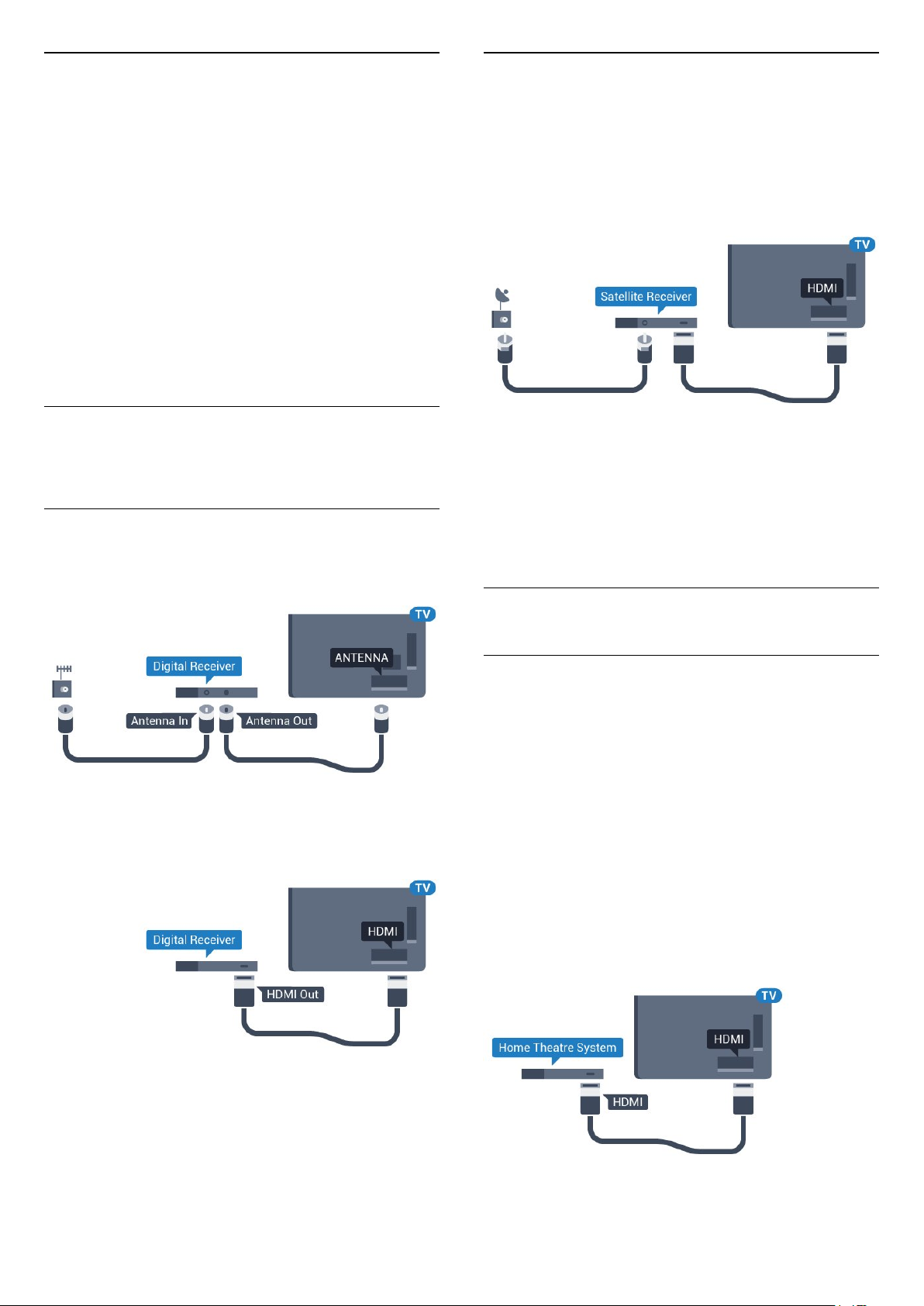
Gesla in kode PIN
Satelitski sprejemnik
Pri nekaterih modulih CAM morate za gledanje
programa vnesti kodo PIN. Ko določate kodo PIN za
modul CAM, vam priporočamo, da uporabite kodo za
odklepanje televizorja.
Nastavitev kode PIN za CAM …
1 - Pritisnite SOURCES .
2 - Izberite vrsto programov, za katere uporabljate
modul CAM za Gledanje TV.
3 - Pritisnite OPTIONS in izberite Skupni vmesnik.
4 - Izberite ponudnika TV-storitev modula CAM.
Naslednje zaslone prikazuje ponudnik TV-storitev.
Sledite navodilom na zaslonu in poiščite nastavitve
kode PIN.
6.7
Sprejemnik – digitalni
sprejemnik
Kabelski sprejemnik
Anteno z 2 antenskima kabloma povežite z digitalnim
sprejemnikom in televizorjem.
Kabel satelitskega krožnika priključite v satelitski
sprejemnik.
Poleg antenskega priključka uporabite še kabel HDMI
za povezavo naprave in televizorja.
Če naprava nima priključka HDMI, lahko uporabite
tudi kabel SCART.
Izklopni časovnik
Izklopite ta samodejni časovnik, če uporabljate samo
daljinski upravljalnik kabelskega sprejemnika. To
storite zato, da preprečite samodejni izklop televizorja
po 4 urah brez pritiska na kakšno tipko daljinskega
upravljalnika televizorja.
6.8
Poleg antenskih priključkov uporabite še kabel HDMI
za povezavo digitalnega sprejemnika in televizorja.
Če digitalni sprejemnik nima priključka HDMI, lahko
uporabite tudi kabel SCART.
Izklopni časovnik
Sistem za domači kino
Vzpostavitev povezave HDMI ARC
Sistem za domači kino (HTS) s kablom HDMI povežite
s televizorjem. Priključite lahko Philips SoundBar ali
sistem za domači kino z vgrajenim predvajalnikom.
HDMI ARC
Če ima sistem za domači kino priključek HDMI ARC,
ga lahko s televizorjem povežete prek priključka HDMI
na televizorju. Če imate priključek HDMI ARC, ni treba
priključiti dodatnega zvočnega kabla. Priključek HDMI
ARC prenaša oba signala.
Vsi priključki HDMI na televizorju lahko sprejemajo
signal zvočnega povratnega kanala (ARC). Ko je
sistem za domači kino priključen, lahko televizor prek
te povezave HDMI pošilja samo signal ARC.
Izklopite ta samodejni časovnik, če uporabljate samo
daljinski upravljalnik kabelskega sprejemnika. To
storite zato, da preprečite samodejni izklop televizorja
po 4 urah brez pritiska na kakšno tipko daljinskega
upravljalnika televizorja.
Sinhronizacija slike in zvoka
24
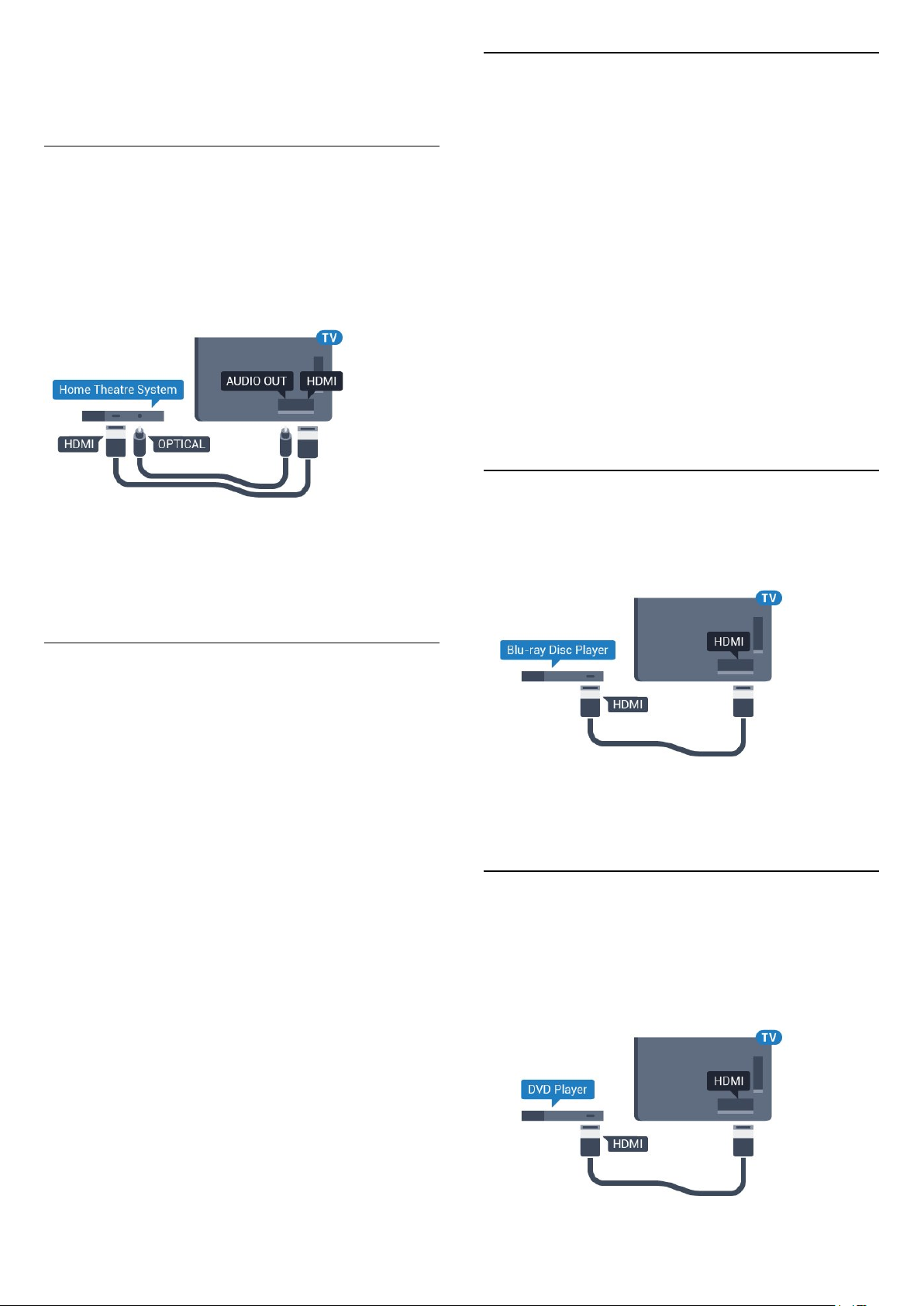
Če se zvok ne ujema s sliko na zaslonu, lahko pri
večini sistemov za domači kino nastavite zapoznitev,
da zvok uskladite s sliko.
6.9
Pametni telefoni in tablični
računalniki
Vzpostavitev povezave HDMI
Sistem za domači kino (HTS) s kablom HDMI povežite
s televizorjem. Priključite lahko Philips SoundBar ali
sistem za domači kino z vgrajenim predvajalnikom.
Če sistem za domači kino nima priključka HDMI ARC,
dodajte optični zvočni kabel (Toslink), ki zvok TV-slike
prenaša v sistem za domači kino.
Sinhronizacija slike in zvoka
Če se zvok ne ujema s sliko na zaslonu, lahko pri
večini sistemov za domači kino nastavite zapoznitev,
da zvok uskladite s sliko.
Za povezavo pametnega telefona ali tabličnega
računalnika s televizorjem lahko uporabite brezžično
ali žično povezavo.
Brezžično
Če želite pametni telefon ali tablični računalnik
povezati brezžično, iz najljubše trgovine z aplikacijami
prenesite aplikacijo Philips TV Remote.
Žično
Za žično povezavo uporabite priključek HDMI 4 MHL
na hrbtni strani televizorja. Za več informacij pod
možnostjo Pomoč izberite Ključne besede ter
poiščite HDMI MHL.
6.10
Predvajalnik Blu-ray
Predvajalnik Blu-ray in televizor povežite s hitrim
kablom HDMI.
Težave z zvokom sistema za domači
kino
Zvok z glasnimi motnjami
Ko gledate videoposnetek iz priključenega pomnilnika
USB ali računalnika, se pri zvoku iz sistema za domači
kino lahko pojavijo motnje. Šum se pojavi, če ima
zvočna ali videodatoteka zvok DTS, ki ga sistem za
domači kino ne podpira. To lahko nastavite tako, da
možnost Format zvočnega izhoda televizorja
nastavite na Stereo (nestisnjen).
Pritisnite za Vse
nastavitve > Zvok > Napredno > Format
zvočnega izhoda.
Ni zvoka
Če iz sistema za domači kino ne slišite zvoka
televizorja, preverite, ali ste kabel HDMI vključili v
priključek HDMI ARC sistema za domači kino. Vsi
priključki HDMI na televizorju so priključki HDMI ARC.
Če ima predvajalnik Blu-ray funkcijo EasyLink HDMI
CEC, ga lahko upravljate z daljinskim upravljalnikom
televizorja.
6.11
DVD-predvajalnik
S kablom HDMI povežite predvajalnik DVD in
televizor.
Če naprava nima priključka HDMI, lahko uporabite
tudi kabel SCART.
25
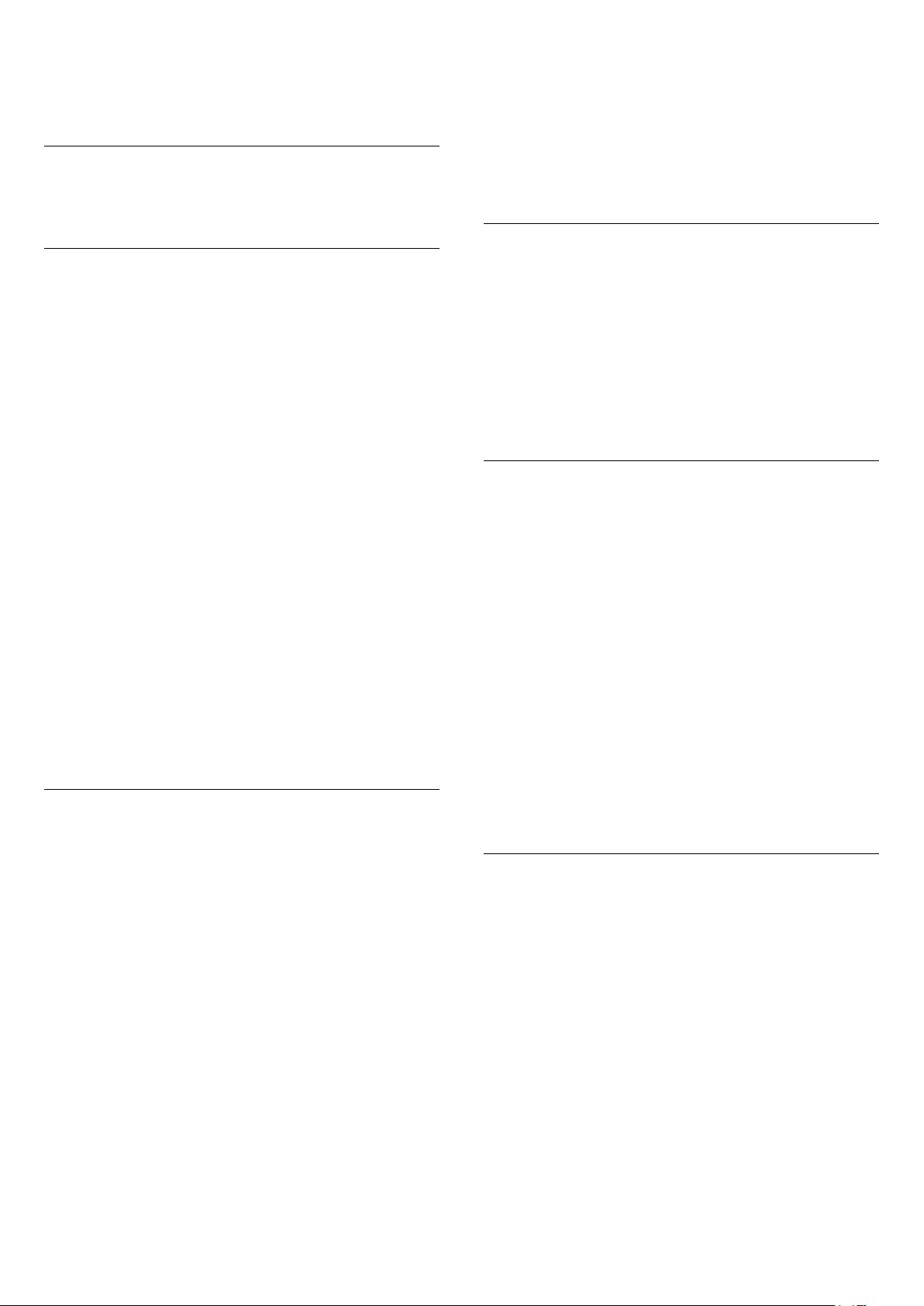
Če je predvajalnik DVD povezan s kablom HDMI in
ima funkcijo EasyLink CEC, ga lahko upravljate z
daljinskim upravljalnikom televizorja.
6.12
Bluetooth – zvočniki in igralni
ploščki
Kaj potrebujete
Televizor lahko prek povezave Bluetooth® povežete z
brezžično napravo – z brezžičnim zvočnikom,
globokotoncem, zvočniškim modulom in slušalkami.
Prek povezave Bluetooth LE lahko povežete tudi
brezžični igralni plošček.
Za predvajanje zvoka televizorja na brezžičnem
zvočniku morate združiti zvočnik s televizorjem.
Združite lahko nekaj brezžičnih zvočnikov in največ 4
naprave Bluetooth LE (majhna poraba energije).
Televizor lahko istočasno predvaja zvok samo iz
enega zvočnika. Če priključite globokotonski zvočnik,
se zvok predvaja na televizorju in globokotonskem
zvočniku. Če priključite zvočniški modul se zvok
predvaja samo na njem.
Pozor – Sinhronizacija slike in zvoka
Veliko sistemov zvočnikov Bluetooth ima večjo
zakasnitev. Večja zakasnitev pomeni, da zvok zaostaja
za videom, zaradi česar pride do neusklajene slike in
zvoka. Pred nakupom sistema brezžičnih zvočnikov
Bluetooth se pozanimajte o najnovejših modelih in
poiščite napravo z nizko stopnjo zakasnitve. Za nasvet
se obrnite na prodajalca.
Združevanje naprave
5 - Izberite Začni in pritisnite OK. Sledite navodilom
na zaslonu. Napravo boste združili s televizorjem, ki
bo shranil povezavo. Če je doseženo največje število
združenih naprav, boste morali najprej razdružiti eno
od njih.
6 - Izberite vrsto naprave (slušalke, globokotonec …).
7 - Po potrebi pritiskajte (levo), da zaprete meni.
Izbira naprave
Ko je brezžični zvočnik Bluetooth združen, ga lahko
izberete za predvajanje zvoka televizorja.
Izbira zvočnika za predvajanje zvoka televizorja ...
1 - Pritisnite , izberite možnost Zvočniki in
pritisnite OK.
2 - Izberite želeni sistem zvočnikov.
3 - Po potrebi pritiskajte (levo), da zaprete meni.
Odstranjevanje naprave
Brezžično napravo Bluetooth lahko povežete ali
odklopite. Ko je naprava Bluetooth povezana, lahko
uporabite igralni plošček ali zvok televizorja poslušate
prek brezžičnega zvočnika. Brezžično napravo
Bluetooth lahko tudi odstranite. Če odstranite
napravo Bluetooth, naprava ne bo združena.
Odstranitev ali odklop brezžične naprave …
1 - Pritisnite , izberite Vse nastavitve in
pritisnite OK.
2 - Izberite Brezžično in omrežja.
3 - Izberite Bluetooth > Odstrani napravo.
4 - S seznama izberite brezžično napravo.
5 - Izberite Prekini ali Odstrani.
6 - Izberite OK.
7 - Po potrebi pritiskajte (levo), da zaprete meni.
Brezžični zvočnik postavite največ 5 metrov stran od
televizorja. Informacije o združevanju in brezžičnem
dosegu preberite v uporabniškem priročniku naprave.
Prepričajte se, da ima televizor vklopljeno nastavitev
Bluetooth.
Ko je brezžični igralni plošček združen, ga lahko
uporabljate. Ko je brezžični zvočnik združen, ga lahko
izberete za predvajanje zvoka televizorja. Ko je
naprava enkrat združena, je ni treba ponovno
združevati razen, če napravo odstranite.
Združevanje brezžičnega zvočnika s televizorjem ...
1 - Brezžični zvočnik vklopite in postavite v doseg
televizorja.
2 - Pritisnite , izberite Vse nastavitve in
pritisnite OK.
3 - Izberite Brezžično in omrežja in
pritisnite (desno), da odprete meni.
4 - Izberite Bluetooth > Poišči napravo Bluetooth.
Vklop ali izklop naprave Bluetooth
Če želite povezati brezžično napravo Bluetooth, se
prepričajte, da je vklopljena funkcija Bluetooth.
Vklop funkcije Bluetooth …
1 - Pritisnite , izberite Vse nastavitve in
pritisnite OK.
2 - Izberite Brezžično in omrežja.
3 - Izberite Bluetooth > Vklop/izklop povezave
Bluetooth.
4 - Izberite Vklop ali Izklop.
5 - Po potrebi pritiskajte (levo), da zaprete meni.
26

6.13
Slušalke
Slušalke lahko priključite v priključek na hrbtni
strani televizorja. Priključek je 3,5-milimetrska mini
vtičnica. Glasnost slušalk lahko prilagajate ločeno.
Prilagoditev glasnosti ...
1 - Pritisnite in izberite Glasnost slušalk.
2 - Za nastavitev vrednosti pritisnite puščici (gor)
ali (dol).
3 - Po potrebi pritiskajte (levo), da zaprete meni.
6.14
Igralna konzola
Scart
Igralno konzolo s komponentnim kablom (CVBS) in
zvočnim kablom L/D povežite s televizorjem.
Če ima vaša igralna konzola samo izhoda za video
(CVBS) in zvok L/D, jo s pretvornikom video/zvok L/D
na SCART priključite na priključek SCART (naprodaj
ločeno).
Najboljša nastavitev
Preden začnete igrati igro iz priključene igralne
konzole, nastavite televizor na idealno
nastavitev Igralna konzola.
HDMI
Za najboljšo kakovost igralno konzolo na televizor
priključite s hitrim kablom HDMI.
Y Pb Pr
Igralno konzolo s komponentnim video kablom (Y Pb
Pr) in zvočnim kablom L/D povežite s televizorjem.
Nastavitev televizorja na idealno nastavitev …
1 - Pritisnite , izberite Vse nastavitve in
pritisnite OK.
2 - Izberite Slika in pritisnite (desno), da odprete
meni.
3 - Izberite Slog slike > Igre.
4 - Po potrebi pritiskajte (levo), da zaprete meni.
6.15
Igralni plošček
Priključitev igralnega ploščka
Če prek televizorja želite igrati igre iz interneta, lahko
povežete številne brezžične igralne ploščke.
Uporabljate lahko igralne ploščke z nano
sprejemnikom USB ali igralne ploščke s povezavo
Bluetooth.
Povezava igralnega ploščka z nano sprejemnikom
USB …
1 - Mali nano sprejemnik vključite v priključek USB na
stranskem delu televizorja. Brezžični nano sprejemnik
je priložen igralnemu ploščku.
2 - Če je igralni plošček vklopljen, ga lahko
uporabljate.
Drugi igralni plošček lahko vključite v drugi priključek
USB na stranskem delu televizorja.
27
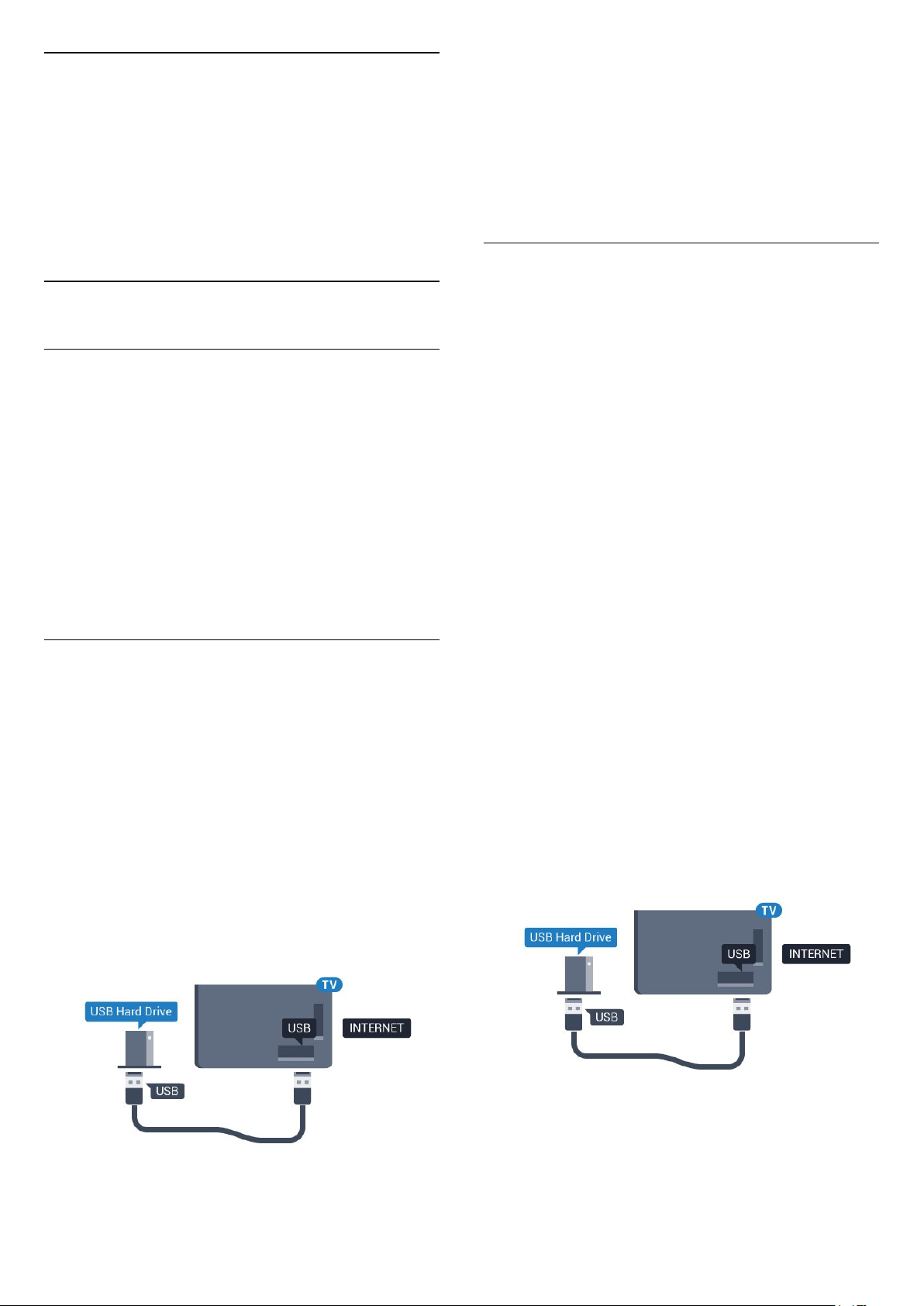
Težave
Odpravljanje morebitnih motenj zaradi drugih
brezžičnih naprav s televizorjem ...
• Uporabite kabelski podaljšek USB in nano
sprejemnik postavite približno 1 meter od televizorja.
• Lahko pa uporabite tudi zvezdišče USB pod
napajanjem, ki je priključeno na televizor, in nano
sprejemnike vključite v zvezdišče USB.
shranjenih posnetkov ni mogoče predvajati v drugem
televizorju ali računalniku. Posnetih datotek na trdem
disku USB ne kopirajte ali spreminjajte z
računalniškimi aplikacijami. S tem posnetke pokvarite.
Ko formatirate drug trdi disk USB, bo vsebina
slednjega izgubljena. Trdi disk USB, nameščen v
televizorju, je za uporabo z računalnikom treba
formatirati.
Formatiranje
6.16
Trdi disk USB
Kaj potrebujete
Če priključite trdi disk USB, lahko snemate in začasno
prekinjate digitalne TV-oddaje (oddaje DVB in
podobne).
Najmanjši potreben prostor na disku
• Premor
Če želite začasno prekiniti oddajo, potrebujete trdi
disk s podporo za USB 2.0 z vsaj 4 GB prostora.
• Snemanje
Če želite oddajo začasno prekiniti in posneti,
potrebujete trdi disk z vsaj 250 GB prostora.
Namestitev
Preden oddajo lahko začasno prekinete ali
posnamete, morate priključiti in formatirati trdi disk
USB. S formatiranjem odstranite vse datoteke s trdega
diska USB.
1 - Trdi disk USB priključite v priključek USB
televizorja. Med formatiranjem v druga vrata USB ne
priključujte drugih naprav USB.
2 - Vklopite trdi disk USB in televizor.
3 - Ko televizor preklopite na digitalni TV-program,
pritisnite (Premor). S tem zaženete formatiranje.
Preden oddajo lahko začasno prekinete, posnamete
ali shranite aplikacije, morate priključiti in formatirati
trdi disk USB. S formatiranjem odstranite vse datoteke
s trdega diska USB. Če želite posneti oddajo s
podatki TV-vodnika z interneta, morate pred
namestitvijo trdega diska USB nastaviti internetno
povezavo.
Opozorilo
Ker je trdi disk USB formatiran posebej za ta televizor,
shranjenih posnetkov ni mogoče predvajati v drugem
televizorju ali računalniku. Posnetih datotek na trdem
disku USB ne kopirajte ali spreminjajte z
računalniškimi aplikacijami. S tem posnetke pokvarite.
Ko formatirate drug trdi disk USB, bo vsebina
slednjega izgubljena. Trdi disk USB, nameščen v
televizorju, je za uporabo z računalnikom treba
formatirati.
Formatiranje trdega diska USB …
1 - Trdi disk USB priključite v priključek USB
televizorja. Med formatiranjem v druga vrata USB ne
priključujte drugih naprav USB.
2 - Vklopite trdi disk USB in televizor.
3 - Ko televizor preklopite na digitalni TV-program,
pritisnite (Premor). S tem zaženete formatiranje.
Sledite navodilom na zaslonu.
4 - Televizor vas pozove, ali želite za shranjevanje
aplikacij uporabiti trdi disk USB. Če to želite, potrdite.
5 - Ko je trdi disk USB formatiran, ga pustite trajno
priključenega.
Sledite navodilom na zaslonu.
Ko je trdi disk USB formatiran, ga pustite trajno
priključenega.
Opozorilo
Ker je trdi disk USB formatiran posebej za ta televizor,
28
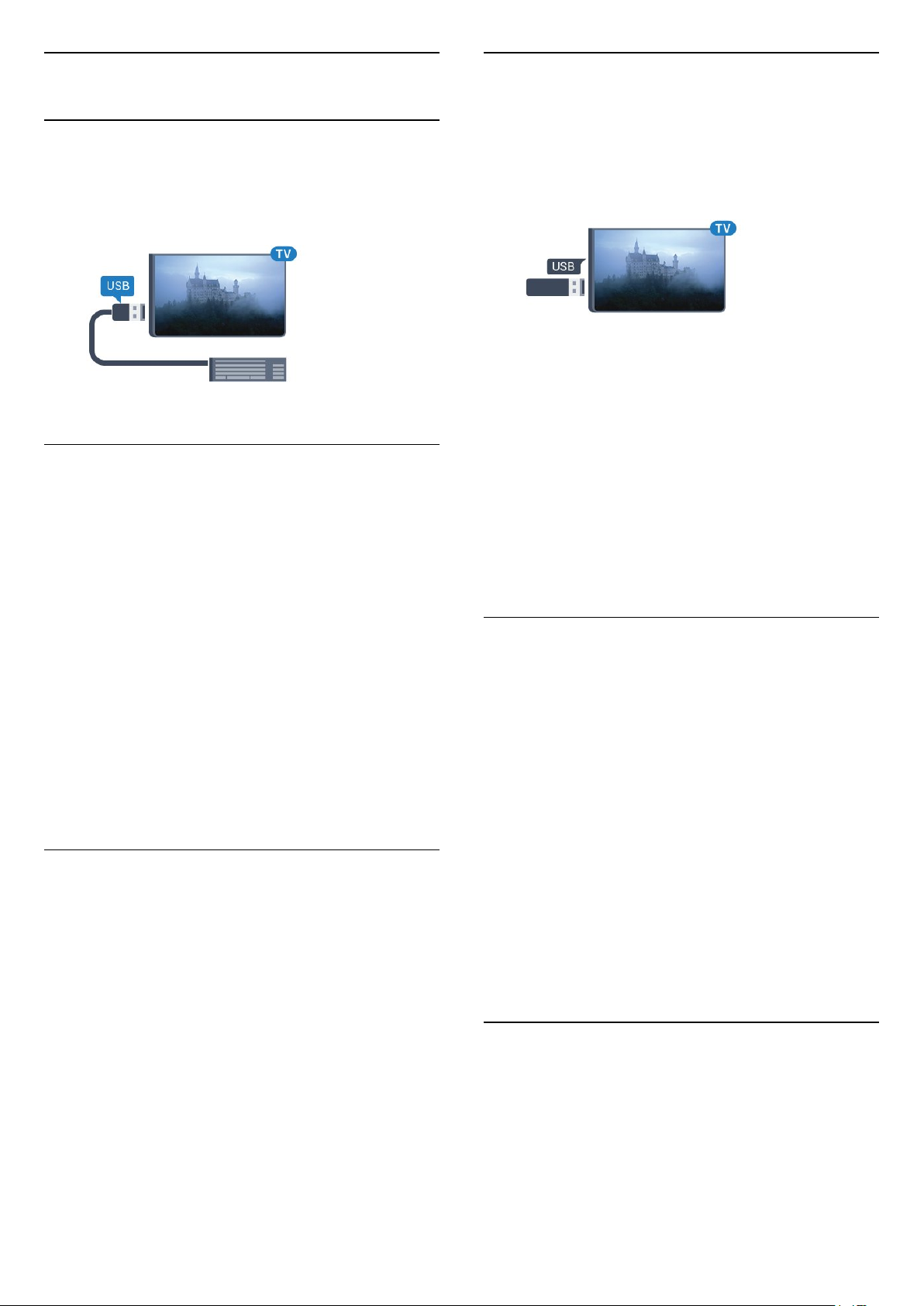
6.17
6.18
Tipkovnica USB
Priključitev
Priključite tipkovnico USB (vrste USB-HID) za vnos
besedila na televizorju.
Priključite prek enega od priključkov USB.
Konfiguracija
Namestitev tipkovnice
Če želite namestiti tipkovnico USB, vklopite televizor
in tipkovnico USB priključite v priključek USB na
televizorju. Ko televizor prvič zazna tipkovnico, lahko
izberete njeno postavitev in preverite izbiro. Če
najprej izberete cirilično ali grško postavitev, lahko
izberete dodatno latinsko postavitev tipkovnice.
Pogon USB
Predvajate lahko fotografije, glasbo in videoposnetke
iz povezanega pomnilnika USB.
Pomnilnik USB priključite v priključek USB televizorja,
ko je vklopljen.
Televizor zazna pomnilnik in odpre seznam njegove
vsebine.
Če se seznam vsebin ne prikaže samodejno, pritisnite
SOURCES in izberite USB.
Če želite ustaviti predvajanje vsebine pomnilnika USB,
pritisnite EXIT ali izberite drugo dejavnost.
Za izključitev pomnilnika USB lahko kadarkoli
odstranite pomnilnik.
Za več informacij o gledanju ali predvajanju vsebine s
pomnilnika USB pod možnostjo Pomoč
izberite Ključne besede in poiščite Fotografije,
videoposnetki in glasba.
6.19
Sprememba nastavitve postavitve tipkovnice, ko je
postavitev izbrana ...
1 - Pritisnite , izberite Vse nastavitve in
pritisnite OK.
2 - Izberite Splošne nastavitve in
pritisnite (desno), da odprete meni.
3 - Izberite Nastavitve tipkovnice USB, da začnete
nastavitev tipkovnice.
Posebne tipke
Tipke za vnašanje besedila
• Tipka Enter = OK
• Vračalka = brisanje znaka pred kazalko
• Puščične tipke = pomikanje po besedilnem polju
• Če ob izbiri dodatne postavitve želite preklopiti med
postavitvama tipkovnice, istočasno pritisnite tipki Ctrl
+ preslednica.
Tipke za aplikacije in internetne strani
• Tab in Shift + Tab = naslednji in prejšnji
• Home = pomik na vrh strani
• End = pomik na konec strani
• Page Up = preskok za eno stran navzgor
• Page Down = preskok za eno stran navzdol
• + = povečava za en korak
• - = pomanjšanje za en korak
• * = prilagoditev spletne strani širini zaslona.
Fotoaparat
Če želite predvajati fotografije v digitalnem
fotoaparatu, ga lahko povežete neposredno s
televizorjem.
Priključite ju v priključek USB televizorja. Ko je
fotoaparat priključen, ga vklopite.
Če se seznam vsebin ne prikaže samodejno,
pritisnite SOURCES in izberite USB.
Fotoaparat je morda treba nastaviti za prenos vsebine
prek protokola PTP (Picture Transfer Protocol).
Preberite uporabniški priročnik digitalnega
fotoaparata.
Za več informacij o predvajanju fotografij pod
možnostjo Pomoč, izberite Ključne besede in
poiščite Fotografije, videoposnetki in glasba.
6.20
Videokamera
29

HDMI
Za najboljšo kakovost videokamero s kablom HDMI
priključite na televizor.
Lahko pa uporabite tudi adapter DVI-HDMI (naprodaj
ločeno), da priključite računalnik na HDMI, in zvočni
kabel L/D (mini vtič 3,5 mm), da ga priključite na
priključek AUDIO IN L/R na hrbtni strani televizorja.
Audio Video LD/SCART
Kamero lahko priključite v priključek HDMI, YPbPr ali
SCART. Če ima igralna kamera samo video izhod
(CVBS) in zvočni izhod L/D, jo z adapterjem za video
in zvok L/D v SCART priključite v priključek SCART
(naprodaj ločeno).
6.21
Računalnik
Idealna nastavitev
Priporočamo, da v primeru povezave računalnika za
to povezavo, s katero je računalnik povezan, v meniju
Viri uporabite ime ustrezne vrste naprave. Če v meniju
Viri izberete možnost Računalnik, se televizor
samodejno nastavi na idealno nastavitev računalnika.
Nastavitev televizorja na idealno nastavitev …
1 - Pritisnite , izberite Vse nastavitve in
pritisnite OK.
2 - Izberite Slika in pritisnite (desno), da odprete
meni.
3 - Izberite Napredno > Računalnik.
4 - Izberite Vklop ali Izklop.
5 - Po potrebi pritiskajte (levo), da zaprete meni.
Priključitev
Računalnik lahko povežete s televizorjem in ga
uporabljate kot računalniški monitor.
S kablom HDMI
Računalnik in televizor povežite s kablom HDMI.
S kablom DVD-HDMI
30
